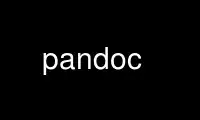
Questo è il comando pandoc che può essere eseguito nel provider di hosting gratuito OnWorks utilizzando una delle nostre molteplici workstation online gratuite come Ubuntu Online, Fedora Online, emulatore online Windows o emulatore online MAC OS
PROGRAMMA:
NOME
pandoc - convertitore di markup generale
SINOSSI
pandoc [Opzioni] [file di input] ...
DESCRIZIONE
Pandoc è una libreria Haskell per la conversione da un formato di markup a un altro e un
strumento da riga di comando che utilizza questa libreria. Può leggere Markdown, CommonMark, PHP Markdown
Extra, Markdown al gusto di GitHub e (sottoinsiemi di) Textile, ReStructuredText, HTML, LaTeX,
Markup MediaWiki, markup TWiki, markup Haddock, OPML, modalità Emacs Org, DocBook, txt2tags,
EPUB, ODT e Word docx; e può scrivere testo normale, Markdown, CommonMark, PHP Markdown
Extra, Markdown al gusto di GitHub, reStructuredText, XHTML, HTML5, LaTeX (incluso beamer
presentazioni), ConTeXt, RTF, OPML, DocBook, OpenDocument, ODT, Word docx, GNU Texinfo,
Markup MediaWiki, markup DokuWiki, markup Haddock, EPUB (v2 o v3), FictionBook2, Textile,
pagine man groff, modalità Emacs Org, AsciiDoc, InDesign ICML e Slidy, Slideous, DZSlides,
reveal.js o presentazioni HTML S5. Può anche produrre output PDF su sistemi in cui LaTeX,
ConTeXt o wkhtmltopdf è installato.
La versione avanzata di Markdown di Pandoc include la sintassi per note a piè di pagina, tabelle, flessibile
elenchi ordinati, elenchi di definizioni, blocchi di codice recintati, apici e pedici,
barrato, blocchi di metadati, sommari automatici, matematica incorporata in LaTeX, citazioni,
e Markdown all'interno degli elementi del blocco HTML. (Questi miglioramenti, descritti di seguito in
Markdown di Pandoc, può essere disabilitato utilizzando il formato di input o output markdown_strict.)
A differenza della maggior parte degli strumenti esistenti per convertire Markdown in HTML, che utilizzano regex
sostituzioni, pandoc ha un design modulare: è costituito da un insieme di lettori, che analizzano
testo in un dato formato e producono una rappresentazione nativa del documento e un insieme di
writer, che convertono questa rappresentazione nativa in un formato di destinazione. Quindi, aggiungendo an
il formato di input o output richiede solo l'aggiunta di un lettore o scrittore.
Poiché la rappresentazione intermedia di un documento di pandoc è meno espressiva di molte di
i formati tra cui converte, non ci si dovrebbe aspettare conversioni perfette tra ogni
formato e ogni altro. Pandoc tenta di preservare gli elementi strutturali di a
documento, ma non i dettagli di formattazione come la dimensione del margine. E alcuni elementi del documento,
come le tabelle complesse, potrebbero non adattarsi al modello di documento semplice di pandoc. Mentre
le conversioni da Markdown di pandoc a tutti i formati aspirano ad essere perfette, le conversioni da
ci si può aspettare che i formati più espressivi di Markdown di pandoc siano lossy.
utilizzando pandoc
Se no file di input è specificato, l'input viene letto da stdin. Altrimenti, il file di input sono
concatenato (con una riga vuota tra ciascuno) e utilizzato come input. L'uscita va a stdout by
predefinito (sebbene output su stdout è disabilitato per l'output odt, docx, epub ed epub3
formati). Per l'output su un file, usa l'opzione -o:
pandoc -o output.html input.txt
Per impostazione predefinita, pandoc produce un frammento di documento, non un documento autonomo con un'appropriata
intestazione e piè di pagina. Per produrre un documento autonomo, usa il flag -s o --standalone:
pandoc -s -o output.html input.txt
Per ulteriori informazioni su come vengono prodotti i documenti autonomi, vedere Modelli, di seguito.
Invece di un file, può essere fornito un URI assoluto. In questo caso pandoc recupererà il
contenuto utilizzando HTTP:
pandoc -f html -t ribasso http://www.fsf.org
Se vengono forniti più file di input, pandoc li concatenerà tutti (con righe vuote
tra di loro) prima dell'analisi. Questa funzione è disabilitata per i formati di input binari come
EPUB, odt e docx.
Il formato dell'input e dell'output può essere specificato in modo esplicito utilizzando le opzioni della riga di comando.
Il formato di input può essere specificato utilizzando le opzioni -r/--read o -f/--from, l'output
formattare utilizzando le opzioni -w/--write o -t/--to. Quindi, per convertire hello.txt da Markdown
in LaTeX, puoi digitare:
pandoc -f markdown -t latex ciao.txt
Per convertire hello.html da HTML a Markdown:
pandoc -f html -t markdown ciao.html
I formati di output supportati sono elencati di seguito sotto l'opzione -t/--to. Ingresso supportato
i formati sono elencati di seguito sotto l'opzione -f/--from. Notare che il primo, tessile, lattice,
e i lettori html non sono completi; ci sono alcuni costrutti che non analizzano.
Se il formato di input o output non è specificato in modo esplicito, pandoc tenterà di indovinarlo
dalle estensioni dei nomi dei file di input e output. Così, ad esempio,
pandoc -o ciao.tex ciao.txt
convertirà hello.txt da Markdown a LaTeX. Se non viene specificato alcun file di output (in modo che
l'uscita va a stdout), o se l'estensione del file di output è sconosciuta, il formato di output
di default sarà HTML. Se non viene specificato alcun file di input (in modo che l'input provenga da stdin), o
se le estensioni dei file di input sono sconosciute, si presumerà che il formato di input sia
Ribasso se non diversamente specificato.
Pandoc utilizza la codifica dei caratteri UTF-8 sia per l'input che per l'output. Se il tuo locale
la codifica dei caratteri non è UTF-8, dovresti reindirizzare l'input e l'output tramite iconv:
iconv -t utf-8 input.txt | pandoc | iconv -f utf-8
Nota che in alcuni formati di output (come HTML, LaTeX, ConTeXt, RTF, OPML, DocBook e
Texinfo), le informazioni sulla codifica dei caratteri sono incluse nell'intestazione del documento,
che sarà incluso solo se usi l'opzione -s/--standalone.
Creazione a PDF
Per produrre un PDF, specificare un file di output con estensione .pdf. Per impostazione predefinita, pandoc lo farà
usa LaTeX per convertirlo in PDF:
pandoc test.txt -o test.pdf
La produzione di un PDF richiede l'installazione di un motore LaTeX (vedi --latex-engine, sotto),
e presuppone che siano disponibili i seguenti pacchetti LaTeX: amsfonts, amsmath, lm,
ifxetex, ifluatex, eurosym, liste (se si usa l'opzione --listings), fancyvrb,
longtable, booktabs, graphicx e grffile (se il documento contiene immagini), hyperref,
ulem, geometry (con il set di variabili geometriche), setspace (con linestretch) e babel
(con lingua). L'uso di xelatex o lualatex come motore LaTeX richiede fontspec;
xelatex usa mathspec, polyglossia (con lang), xecjk e bidi (con la variabile dir
impostato). Se disponibili, vengono utilizzati i pacchetti upquote e microtype e verranno utilizzati csquotes
per la punteggiatura intelligente se aggiunto al modello o incluso in qualsiasi file di intestazione. Il
I pacchetti natbib, biblatex, bibtex e biber possono essere facoltativamente utilizzati per la citazione
rendering. Questi sono inclusi in tutte le versioni recenti di TeX Live.
In alternativa, pandoc può utilizzare ConTeXt o wkhtmltopdf per creare un PDF. Per fare ciò, specificare
un file di output con estensione .pdf, come prima, ma aggiungi -t contesto o -t html5 al file
riga di comando.
L'output PDF può essere controllato utilizzando variabili per LaTeX (se si utilizza LaTeX) e variabili
per ConTeXt (se viene utilizzato ConTeXt). Se viene utilizzato wkhtmltopdf, le variabili margin-left,
margin-right, margin-top, margin-bottom e papersize influenzeranno l'output, così come lo faranno
--css.
VERSIONI
Generale Opzioni
-f FORMATO, -r FORMATO, --da=FORMATO, --leggi=FORMATO
Specificare il formato di input. FORMATO può essere nativo (nativo Haskell), json (versione JSON di
AST nativo), markdown (markdown esteso di pandoc), markdown_strict (originale
Markdown non esteso), markdown_phpextra (PHP Markdown Extra), markdown_github
(GitHub-Flavored Markdown), commonmark (CommonMark Markdown), tessile (Textile),
rst (reStructuredText), html (HTML), docbook (DocBook), t2t (txt2tags), docx
(docx), odt (ODT), epub (EPUB), opml (OPML), org (modalità Emacs Org), mediawiki
(markup MediaWiki), twiki (markup TWiki), eglefino (markup Haddock) o latex
(LaTeX). Se +lhs viene aggiunto a markdown, rst, latex o html, l'input sarà
trattata come fonte Haskell alfabetizzata: vedere Supporto Haskell alfabetizzato, di seguito. Ribasso
le estensioni di sintassi possono essere abilitate o disabilitate singolarmente aggiungendo +EXTENSION
o -EXTENSION al nome del formato. Quindi, per esempio,
markdown_strict+footnotes+definition_lists è rigoroso Markdown con note a piè di pagina e
elenchi di definizioni abilitati e markdown-pipe_tables+hard_line_breaks è di pandoc
Ribasso senza tabelle di pipe e con interruzioni di riga rigide. Vedi Markdown di Pandoc,
di seguito, per un elenco delle estensioni e dei relativi nomi.
-t FORMATO, -w FORMATO, --a=FORMATO, --scrivi=FORMATO
Specifica il formato di output. FORMATO può essere nativo (nativo Haskell), json (versione JSON
di AST nativo), normale (testo semplice), markdown (markdown esteso di pandoc),
markdown_strict (Markdown originale non esteso), markdown_phpextra (Markdown PHP
Extra), markdown_github (Markdown al gusto di GitHub), commonmark (CommonMark
Markdown), primo (reStructuredText), html (XHTML), html5 (HTML5), latex (LaTeX),
beamer (proiezione di diapositive LaTeX beamer), contesto (ConTeXt), man (groff man), mediawiki
(markup MediaWiki), dokuwiki (markup DokuWiki), tessile (tessuto), org (Emacs Org
modalità), texinfo (GNU Texinfo), opml (OPML), docbook (DocBook), opendocument
(OpenDocument), odt (documento di testo OpenOffice), docx (Word docx), eglefino (Eglefino
markup), rtf (formato rich text), epub (libro EPUB v2), epub3 (EPUB v3), fb2
(e-book FictionBook2), asciidoc (AsciiDoc), icml (InDesign ICML), slidy (Slidy HTML
e javascript slide show), slideous (slideous HTML e javascript slide show),
dzslides (DZSlides HTML5 + presentazione javascript), revealjs (reveal.js HTML5 +
javascript slide show), s5 (S5 HTML e javascript slide show), o il percorso di a
scrittore lua personalizzato (vedi Scrittori personalizzati, di seguito). Nota che odt, epub ed epub3
l'output non sarà diretto a stdout; un nome di file di output deve essere specificato usando
l'opzione -o/--output. Se +lhs viene aggiunto a markdown, rst, latex, beamer, html,
o html5, l'output verrà visualizzato come fonte Haskell alfabetizzata: vedi Literate
Supporto Haskell, di seguito. Le estensioni della sintassi Markdown possono essere abilitate individualmente oppure
disabilitato aggiungendo +EXTENSION o -EXTENSION al nome del formato, come descritto
sopra sotto -f.
-o RISORSE, --uscita=RISORSE
Scrivi output su RISORSE invece di stdout. Se RISORSE è -, l'output andrà a stdout.
(Eccezione: se il formato di output è odt, docx, epub o epub3, l'output su stdout è
Disabilitato.)
--dir-dati=DIRECTORY
Specificare la directory dei dati utente per cercare i file di dati pandoc. Se questa opzione è
non specificato, verrà utilizzata la directory dei dati utente predefinita. Questo è, in Unix:
$HOME/.pandoc
su Windows XP:
C:\Documenti e impostazioni\NOME UTENTE\Dati applicazione\pandoc
e in Windows Vista o successivo:
C:\Utenti\NOME UTENTE\AppData\Roaming\pandoc
Puoi trovare la directory dei dati utente predefinita sul tuo sistema guardando il
output di pandoc --version. A reference.odt, reference.docx, epub.css, modelli,
La directory slidy, slideous o s5 inserita in questa directory sovrascriverà quella di pandoc
default normali.
--completamento di bash
Genera uno script di completamento bash. Per abilitare il completamento bash con pandoc, aggiungi questo
al tuo .bashrc:
eval "$(pandoc --bash-completion)"
--verboso
Fornisci un output di debug dettagliato. Attualmente questo ha effetto solo con l'output PDF.
-in, --versione
Versione stampabile.
-H, --Aiuto
Mostra messaggio di utilizzo.
Lettore Opzioni
-R, --parse-raw
Analizza codici HTML intraducibili e ambienti LaTeX come HTML grezzo o LaTeX,
invece di ignorarli. Riguarda solo l'input HTML e LaTeX. HTML grezzo può essere
stampato in Markdown, reStructuredText, HTML, Slidy, Slideous, DZSlides, reveal.js,
e uscita S5; raw LaTeX può essere stampato in Markdown, reStructuredText, LaTeX e
Uscita ConTeXt. L'impostazione predefinita è che i lettori omettano i codici HTML non traducibili
e ambienti LaTeX. (Il lettore LaTeX passa attraverso LaTeX intraducibile
comandi, anche se -R non è specificato.)
-S, --accorto
Produce un output tipograficamente corretto, convertendo le virgolette semplici in virgolette,
--- ai trattini intermedi, -- ai trattini finali e ... alle ellissi. Gli spazi unificatori sono
inserito dopo alcune abbreviazioni, come "Mr." (Nota: questa opzione è selezionata
automaticamente quando il formato di output è latex o context, a meno che --no-tex-legatures
si usa. Non ha effetto per l'input di lattice.)
--vecchi trattini
Seleziona il comportamento pandoc <= 1.8.2.1 per l'analisi dei trattini intelligenti: - prima di un numero
è una lineetta e -- è una lineetta. Questa opzione viene selezionata automaticamente per
ingresso tessile.
--livello-intestazione-base=NUMERO
Specificare il livello di base per le intestazioni (predefinito su 1).
--classi-codice-indentate=CLASSI
Specifica le classi da utilizzare per i blocchi di codice rientrati, ad esempio perl,numberLines o
haskell. Più classi possono essere separate da spazi o virgole.
--estensione-immagine-predefinita=ESTENSIONE
Specificare un'estensione predefinita da utilizzare quando i percorsi/URL delle immagini non hanno estensione. Questo
consente di utilizzare la stessa sorgente per formati che richiedono diversi tipi di
immagini. Attualmente questa opzione riguarda solo i lettori Markdown e LaTeX.
--filtro=ESEGUIBILE
Specificare un eseguibile da utilizzare come filtro trasformando il pandoc AST dopo il
input viene analizzato e prima che l'output venga scritto. L'eseguibile dovrebbe leggere JSON
da stdin e scrivi JSON su stdout. Il JSON deve essere formattato come quello di pandoc
Input e output JSON. Il nome del formato di output verrà passato al filtro
come primo argomento. Quindi,
pandoc --filter ./caps.py -t lattice
è equivalente
pandoc -t json | ./caps.py lattice | pandoc -f json -t latex
Quest'ultima forma può essere utile per il debug dei filtri.
I filtri possono essere scritti in qualsiasi lingua. Text.Pandoc.JSON esporta in JSONFilter in
facilitare la scrittura di filtri in Haskell. Coloro che preferirebbero scrivere filtri in
python può utilizzare il modulo pandocfilters, installabile da PyPI. Ci sono anche
librerie di filtri pandoc in PHP, perl e javascript/node.js.
Notare quello ESEGUIBILE verrà cercato nel PERCORSO dell'utente, e non nel lavoro
directory, se non viene fornita alcuna directory. Se vuoi eseguire uno script in lavorazione
directory, premettere al nome del file ./.
-M KEY[=VAL], --metadati=KEY[:VAL]
Imposta il campo dei metadati KEY al valore VAL. Un valore specificato sulla riga di comando
sovrascrive un valore specificato nel documento. I valori verranno analizzati come booleani YAML
o valori di stringa. Se non viene specificato alcun valore, il valore verrà trattato come booleano
vero. Come --variable, --metadata fa in modo che le variabili del modello vengano impostate. Ma a differenza di
--variable, --metadata influenza i metadati del documento sottostante (che è
accessibile dai filtri e può essere stampato in alcuni formati di output).
--normalizzare
Normalizza il documento dopo la lettura: unisci elementi Str o Emph adiacenti, per
esempio e rimuovere gli spazi ripetuti.
-P, --preserve-tabs
Conserva le tabulazioni invece di convertirle in spazi (impostazione predefinita). Nota che questo
interesserà solo le schede negli intervalli di codice letterali e nei blocchi di codice; schede in testo normale
verranno trattati come spazi.
--tab-stop=NUMERO
Specificare il numero di spazi per scheda (il valore predefinito è 4).
--track-changes=accetta|rifiuta|tutto
Specifica cosa fare con gli inserimenti e le eliminazioni prodotti da MS Word "Track
"Modifiche". accetta (impostazione predefinita), inserisce tutti gli inserimenti e ignora tutto
delezioni. rifiuta inserisce tutte le eliminazioni e ignora gli inserimenti. tutto mette in entrambi
inserimenti e delezioni, racchiusi in intervalli con classi di inserimento e cancellazione,
rispettivamente. L'autore e l'ora della modifica sono inclusi. tutto è utile per
scripting: accettare solo le modifiche da un determinato revisore, ad esempio, o prima di un certo
Data. Questa opzione ha effetto solo sul lettore docx.
--extract-media=DIR
Estrai immagini e altri media contenuti in un contenitore docx o epub nel percorso
DIR, creandolo se necessario e regolando i riferimenti alle immagini nel documento così
puntano ai file estratti. Questa opzione ha effetto solo su docx ed epub
lettori.
Generale scrittore Opzioni
-S, --indipendente, autonomo
Produci output con un'intestazione e un piè di pagina appropriati (ad es.
LaTeX o file RTF, non un frammento). Questa opzione è impostata automaticamente per pdf,
epub, epub3, fb2, docx e odt.
--template =RISORSE
Usa il RISORSE come modello personalizzato per il documento generato. Implica --autonomo.
Vedere Modelli, di seguito, per una descrizione della sintassi del modello. Se nessuna estensione è
specificato, verrà aggiunta un'estensione corrispondente allo scrivente, in modo che
--template=special cerca special.html per l'output HTML. Se il modello non lo è
trovato, pandoc lo cercherà nella sottodirectory dei modelli dei dati dell'utente
directory (vedi --data-dir). Se questa opzione non viene utilizzata, un modello predefinito
verrà utilizzato appropriato per il formato di output (vedere -D/--print-default-template).
-V KEY[=VAL], --variabile=KEY[:VAL]
Imposta la variabile del modello KEY al valore VAL durante il rendering del documento in
modalità autonoma. Questo è generalmente utile solo quando si usa l'opzione --template
per specificare un modello personalizzato, poiché pandoc imposta automaticamente le variabili utilizzate in
i modelli predefiniti. se no VAL è specificato, alla chiave verrà assegnato il valore
vero.
-D FORMATO, --print-default-template=FORMATO
Stampa il modello predefinito di sistema per un output FORMATO. (Vedi -t per un elenco di
possibile FORMATOs.) I modelli nella directory dei dati utente vengono ignorati.
--print-default-file-dati=RISORSE
Stampa un file di dati predefinito di sistema. I file nella directory dei dati utente vengono ignorati.
--dpi=NUMERO
Specificare il valore dpi (punti per pollice) per la conversione da pixel a
pollici/centimetri e viceversa. L'impostazione predefinita è 96 dpi. Tecnicamente, il corretto
termine sarebbe ppi (pixel per pollice).
--wrap=[auto|nessuno|preserva]
Determina come il testo è racchiuso nell'output (il codice sorgente, non il rendering
versione). Con auto (impostazione predefinita), pandoc tenterà di avvolgere le righe nella colonna
larghezza specificata da --columns (predefinito 80). Con nessuno, pandoc non andrà a capo delle righe
affatto. Con preservare, pandoc tenterà di preservare l'involucro dal
documento sorgente (ovvero, dove ci sono nuove righe non semantiche nel sorgente, lì
saranno newline non semantici anche nell'output).
--non avvolgere
Sinonimo deprecato per --wrap=none.
--colonne=NUMERO
Specificare la lunghezza delle righe in caratteri (per il ritorno a capo del testo). Questo riguarda solo il
codice sorgente generato, non il layout nella pagina sottoposta a rendering.
--toc, --sommario
Includere un sommario generato automaticamente (o, nel caso di latex,
contesto e, in primo luogo, un'istruzione per crearne uno) nel documento di output. Questo
L'opzione non ha effetto sull'output di man, docbook, slidy, slideous, s5, docx o odt.
--toc-profondità=NUMERO
Specificare il numero di livelli di sezione da includere nel sommario. Il
l'impostazione predefinita è 3 (il che significa che le intestazioni di livello 1, 2 e 3 saranno elencate nel
Contenuti).
--no-evidenziazione
Disabilita l'evidenziazione della sintassi per blocchi di codice e inline, anche quando una lingua
l'attributo è dato.
--stile-highlight=STILE
Specifica lo stile di colorazione da utilizzare nel codice sorgente evidenziato. Le opzioni sono
pygments (predefinito), kate, monocromatico, espresso, zenburn, eglefino e tango.
Per ulteriori informazioni sull'evidenziazione della sintassi in pandoc, vedere Evidenziazione della sintassi,
qua sotto.
-H RISORSE, --include-in-header=RISORSE
Includi contenuti di RISORSE, testualmente, alla fine dell'intestazione. Questo può essere usato,
ad esempio, per includere CSS o javascript speciali nei documenti HTML. Questa opzione
può essere utilizzato ripetutamente per includere più file nell'intestazione. Essi saranno
incluso nell'ordine specificato. Implica --autonomo.
-B RISORSE, --include-prima-del-corpo=RISORSE
Includi contenuti di RISORSE, testualmente, all'inizio del corpo del documento (es
dopo il tag in HTML o il comando \begin{document} in LaTeX). questo può
essere utilizzato per includere barre di navigazione o banner nei documenti HTML. Questa opzione può
essere usato ripetutamente per includere più file. Saranno inclusi nell'ordine
specificato. Implica --autonomo.
-A RISORSE, --include-dopo-corpo=RISORSE
Includi contenuti di RISORSE, testualmente, alla fine del corpo del documento (prima del
tag in HTML o il comando \end{document} in LaTeX). Questa opzione può essere
essere usato ripetutamente per includere più file. Saranno inclusi nell'ordine
specificato. Implica --autonomo.
Opzioni che interessano specifico scrittori
--autosufficiente
Produci un file HTML autonomo senza dipendenze esterne, utilizzando i dati: URI per
incorporare i contenuti di script, fogli di stile, immagini e video collegati. Il
il file risultante dovrebbe essere "autosufficiente", nel senso che non necessita di esterni
file e nessun accesso alla rete per essere visualizzati correttamente da un browser. Questa opzione funziona
solo con formati di output HTML, inclusi html, html5, html+lhs, html5+lhs, s5,
slidy, slideous, dzslides e revealjs. Script, immagini e fogli di stile su
verranno scaricati gli URL assoluti; quelli agli URL relativi verranno cercati in relazione a
la directory di lavoro (se il primo file sorgente è locale) o relativa alla base
URL (se il primo file di origine è remoto). Limitazione: risorse che vengono caricate
dinamicamente tramite JavaScript non può essere incorporato; di conseguenza,
--self-contained non funziona con --mathjax e alcune funzionalità avanzate (es
zoom o note del relatore) potrebbe non funzionare in una diapositiva reveal.js offline "autonoma"
mostrare.
--html-q-tag
Usa i tag per le citazioni in HTML.
--ascii
Usa solo caratteri ascii nell'output. Attualmente supportato solo per l'output HTML
(che utilizza entità numeriche invece di UTF-8 quando questa opzione è selezionata).
--link-riferimento
Utilizzare collegamenti in stile riferimento, piuttosto che collegamenti in linea, per scrivere Markdown o
testoristrutturato. Per impostazione predefinita vengono utilizzati i collegamenti in linea.
--atx-header
Usa intestazioni in stile ATX in Markdown e output asciidoc. L'impostazione predefinita è usare
intestazioni in stile setext per i livelli 1-2, quindi intestazioni ATX.
--capitoli
Tratta le intestazioni di primo livello come capitoli nell'output di LaTeX, ConTeXt e DocBook. quando
la classe del documento LaTeX è impostata su report, book o memoir, questa opzione è implicita.
Se beamer è il formato di output, le intestazioni di primo livello diventeranno \part{..}.
-N, --numero-sezioni
Numero di intestazioni di sezione nell'output LaTeX, ConTeXt, HTML o EPUB. Per impostazione predefinita,
le sezioni non sono numerate. Le sezioni con classe non numerata non saranno mai numerate,
anche se --number-sections è specificato.
--numero-offset=NUMERO[,NUMERO,...]
Offset per le intestazioni di sezione nell'output HTML (ignorato in altri formati di output). Il
il primo numero viene aggiunto al numero della sezione per le intestazioni di primo livello, il secondo per
intestazioni di secondo livello e così via. Quindi, ad esempio, se vuoi il primo livello superiore
intestazione nel documento da numerare "6", specifica --number-offset=5. Se tuo
documento inizia con un'intestazione di livello 2 che si desidera essere numerata "1.5", specificare
--number-offset=1,4. Gli offset sono 0 per impostazione predefinita. Implica --numero-sezioni.
--no-tex-legature
Non utilizzare le legature TeX per virgolette, apostrofi e trattini (`...',
``..'', --, ---) durante la scrittura o la lettura di LaTeX o ConTeXt. Leggendo LaTeX, analizza
i caratteri `, ' e - letteralmente, piuttosto che analizzare le legature per le citazioni
segni e trattini. Per scrivere LaTeX o ConTeXt, stampa le virgolette unicode e
trattino letteralmente, invece di convertirli nello standard ASCII TeX
legature. Nota: normalmente --smart viene selezionato automaticamente per LaTeX e ConTeXt
output, ma deve essere specificato esplicitamente se è selezionato --no-tex-ligatures. Se
usi virgolette ricci letterali, trattini ed ellissi nella tua fonte, allora potresti
vuoi usare --no-tex-ligatures senza --smart.
--inserzioni
Usa il pacchetto di elenchi per i blocchi di codice LaTeX
-io, --incrementale
Fai in modo che gli elementi dell'elenco nelle presentazioni vengano visualizzati in modo incrementale (uno per uno). L'impostazione predefinita è
per visualizzare gli elenchi tutti in una volta.
--livello-diapositiva=NUMERO
Specifica che le intestazioni con il livello specificato creano diapositive (per beamer, s5,
scivoloso, scivoloso, dzslides). Le intestazioni al di sopra di questo livello nella gerarchia vengono utilizzate per
dividere la presentazione in sezioni; le intestazioni al di sotto di questo livello creano sottotitoli
all'interno di una diapositiva. L'impostazione predefinita è impostare il livello della diapositiva in base al contenuto del
documento; vedere Strutturazione della presentazione.
--sezione-div
Avvolgi le sezioni in tag (o tag in HTML5) e allegare identificatori a
l'allegagione (o ) anziché l'intestazione stessa. Vedi intestazione
identificatori, di seguito.
--email-obfuscation=nessuno|javascript|riferimenti
Specificare un metodo per offuscare mailto: collegamenti nei documenti HTML. nessuno lascia
mailto: link come sono. javascript li offusca usando javascript.
i riferimenti li offuscano stampando le loro lettere come decimali o esadecimali
riferimenti di carattere. L'impostazione predefinita è javascript.
--id-prefisso=STRING
Specificare un prefisso da aggiungere a tutti gli identificatori generati automaticamente in HTML e
Output di DocBook e ai numeri delle note a piè di pagina nell'output di Markdown. Questo è utile per
prevenire identificatori duplicati durante la generazione di frammenti da includere in altri
pagine.
-T STRING, --titolo-prefisso=STRING
Specificare STRING come prefisso all'inizio del titolo che appare nell'HTML
intestazione (ma non nel titolo come appare all'inizio del corpo HTML).
Implica --autonomo.
-c URL, --css=URL
Collegamento a un foglio di stile CSS. Questa opzione può essere usata ripetutamente per includere
più file. Saranno inclusi nell'ordine specificato.
--riferimento-odt=RISORSE
Utilizzare il file specificato come riferimento di stile nella produzione di un ODT. Per i migliori risultati,
l'ODT di riferimento dovrebbe essere una versione modificata di un ODT prodotto utilizzando pandoc.
Il contenuto dell'ODT di riferimento viene ignorato, ma i suoi fogli di stile vengono utilizzati nel
nuovo ODT. Se non viene specificato alcun riferimento ODT sulla riga di comando, verrà visualizzato pandoc
per un file reference.odt nella directory dei dati utente (vedi --data-dir). Se questo è
non trovato neanche, verranno utilizzati i valori predefiniti ragionevoli.
--reference-docx=RISORSE
Usa il file specificato come riferimento di stile nella produzione di un file docx. Per meglio
risultati, il docx di riferimento dovrebbe essere una versione modificata di un file docx prodotto
usando pandoc. Il contenuto del documento di riferimento viene ignorato, ma i suoi fogli di stile
e le proprietà del documento (inclusi i margini, le dimensioni della pagina, l'intestazione e il piè di pagina) vengono utilizzate
nel nuovo docx. Se non è specificato alcun riferimento docx sulla riga di comando, pandoc
cercherà un file reference.docx nella directory dei dati utente (vedi --data-dir).
Se anche questo non viene trovato, verranno utilizzate le impostazioni predefinite ragionevoli. I seguenti stili
sono utilizzati da pandoc: [paragrafo] Normale, Corpo del testo, Primo paragrafo, Compatto, Titolo,
Sottotitolo, Autore, Data, Riassunto, Bibliografia, Titolo 1, Titolo 2, Titolo 3,
Intestazione 4, Intestazione 5, Intestazione 6, Testo in blocco, Testo della nota a piè di pagina, Termine di definizione,
Definizione, didascalia, didascalia della tabella, didascalia dell'immagine, figura, figura con didascalia, sommario
Intestazione; [carattere] Carattere del paragrafo predefinito, carattere del corpo del testo, carattere letterale,
Riferimento alla nota a piè di pagina, collegamento ipertestuale; [tabella] Tabella normale.
--foglio-stile-epub=RISORSE
Usa il file CSS specificato per definire lo stile dell'EPUB. Se non viene specificato alcun foglio di stile,
pandoc cercherà un file epub.css nella directory dei dati dell'utente (vedi --data-dir).
Se non viene trovato lì, verranno utilizzate le impostazioni predefinite ragionevoli.
--epub-immagine-di-copertina=RISORSE
Usa l'immagine specificata come copertina dell'EPUB. Si raccomanda che l'immagine sia
meno di 1000 px in larghezza e altezza. Nota che in un documento sorgente Markdown tu
può anche specificare l'immagine di copertina in un blocco di metadati YAML (vedi Metadati EPUB, di seguito).
--epub-metadati=RISORSE
Cerca nel file XML specificato i metadati per l'EPUB. Il file dovrebbe contenere
una serie di elementi Dublin Core. Per esempio:
Creative Commons
es-AR
Per impostazione predefinita, pandoc includerà i seguenti elementi di metadati: (a partire dal
il titolo del documento), (dagli autori del documento), (dal
data del documento, che dovrebbe essere in formato ISO 8601), (dalla lingua
variabile, o, se non è impostato, il locale), e (un
UUID generato casualmente). Ognuno di questi può essere sovrascritto da elementi nel
file di metadati.
Nota: se il documento di origine è Markdown, un blocco di metadati YAML nel documento può
essere usato invece. Vedi sotto in Metadati EPUB.
--epub-embed-font=RISORSE
Incorpora il carattere specificato nell'EPUB. Questa opzione può essere ripetuta per incorporare
più caratteri. Possono essere utilizzati anche caratteri jolly: ad esempio, DejaVuSans-*.ttf.
Tuttavia, se usi i caratteri jolly sulla riga di comando, assicurati di sfuggirli o mettere
l'intero nome del file tra virgolette singole, per evitare che vengano interpretati dal
conchiglia. Per utilizzare i caratteri incorporati, dovrai aggiungere dichiarazioni come
seguendo il tuo CSS (vedi --epub-stylesheet):
@ font-face {
famiglia di caratteri: DejaVuSans;
stile carattere: normale;
peso carattere: normale;
src:url("DejaVuSans-Regular.ttf");
}
@ font-face {
famiglia di caratteri: DejaVuSans;
stile carattere: normale;
font-weight: bold;
src:url("DejaVuSans-Bold.ttf");
}
@ font-face {
famiglia di caratteri: DejaVuSans;
stile del carattere: corsivo;
peso carattere: normale;
src:url("DejaVuSans-Oblique.ttf");
}
@ font-face {
famiglia di caratteri: DejaVuSans;
stile del carattere: corsivo;
font-weight: bold;
src:url("DejaVuSans-BoldOblique.ttf");
}
body { font-family: "DejaVuSans"; }
--epub-livello-capitolo=NUMERO
Specificare il livello di intestazione a cui dividere l'EPUB in file "capitolo" separati.
L'impostazione predefinita è suddividere in capitoli con intestazioni di livello 1. Questa opzione ha effetto solo
la composizione interna dell'EPUB, non il modo in cui sono capitoli e sezioni
mostrato agli utenti. Alcuni lettori potrebbero essere lenti se i file dei capitoli sono troppo grandi,
quindi per documenti di grandi dimensioni con poche intestazioni di livello 1, si potrebbe voler usare un capitolo
livello 2 o 3.
--latex-engine=pdflatex|lualatex|xelatex
Utilizzare il motore LaTeX specificato durante la produzione di output PDF. L'impostazione predefinita è pdflatex.
Se il motore non è nel tuo PERCORSO, è possibile specificare il percorso completo del motore
--latex-engine-opt=STRING
Usa la stringa data come argomento della riga di comando per il motore latex. Se usato
più volte, gli argomenti vengono forniti con spazi tra di loro. Nota che no
il controllo delle opzioni duplicate è stato eseguito.
Citazione interpretazione
--bibliografia=RISORSE
Imposta il campo bibliografia nei metadati del documento su RISORSE, sovrascrivendo qualsiasi valore
impostato nei metadati ed elaborare le citazioni utilizzando pandoc-citeproc. (Questo è
equivalente a --metadata bibliography=FILE --filter pandoc-citeproc.) Se --natbib
o viene fornito anche --biblatex, pandoc-citeproc non viene utilizzato, rendendo questo equivalente
to --metadata bibliography=FILE. Se fornisci questo argomento più volte, ciascuno
RISORSE sarà aggiunto alla bibliografia.
--csl=RISORSE
Imposta il campo csl nei metadati del documento su RISORSE, sovrascrivendo qualsiasi valore impostato in
i metadati. (Questo è equivalente a --metadata csl=FILE.) Questa opzione è solo
rilevante con pandoc-citeproc.
--citazione-abbreviazioni=RISORSE
Imposta il campo abbreviazioni-citazione nei metadati del documento su RISORSE, scavalcando
qualsiasi valore impostato nei metadati. (Questo è equivalente a
--metadata citation-abbreviations=FILE.) Questa opzione è rilevante solo con
pandoc-citeproc.
--natbib
Usa natbib per le citazioni nell'output di LaTeX. Questa opzione non è utilizzabile con il
filtro pandoc-citeproc o con output PDF. È destinato all'uso nella produzione di a
File LaTeX che può essere elaborato con bibtex.
--bilatex
Usa biblatex per le citazioni nell'output di LaTeX. Questa opzione non è utilizzabile con il
filtro pandoc-citeproc o con output PDF. È destinato all'uso nella produzione di a
File LaTeX che può essere elaborato con bibtex o biber.
Matematica interpretazione in HTML
-m [URL], --latexmathml[=URL]
Usa LaTeXMathML per visualizzare la matematica TeX incorporata nell'output HTML. Il URL dovrebbe indicare
allo script di caricamento di LaTeXMathML.js. Se un URL non è fornito, un collegamento a
Verrà inserito LaTeXMathML.js nella Homepage di LaTeXMathML.
--mathml[=URL]
Converti TeX math in MathML (in docbook così come html e html5). In standalone
html, un piccolo javascript (o un collegamento a tale script se a URL è fornito)
verrà inserito che consente di visualizzare il MathML su alcuni browser.
--jsmat[=URL]
Usa jsMath per visualizzare la matematica TeX incorporata nell'output HTML. Il URL dovrebbe puntare a
lo script di caricamento jsMath (es. jsMath/easy/load.js); se fornito, sarà collegato
to nell'intestazione dei documenti HTML autonomi. Se un URL non è fornito, nessun collegamento
allo script di caricamento jsMath verrà inserito; sta poi all'autore fornire
tale collegamento nel modello HTML.
--mathjax[=URL]
Usa MathJax per visualizzare la matematica TeX incorporata nell'output HTML. Il URL dovrebbe puntare a
lo script di caricamento di MathJax.js. Se un URL non è fornito, un collegamento al CDN di MathJax
verrà inserito.
--gladtex
Racchiudi TeX math in tag nell'output HTML. Questi possono quindi essere elaborati da
gladTeX per produrre collegamenti alle immagini delle formule impaginate.
--mimetex[=URL]
Rendi la matematica TeX usando lo script CGI mimeTeX. Se URL non è specificato, è
presume che lo script sia in /cgi-bin/mimetex.cgi.
--webtex[=URL]
Rendi le formule TeX usando uno script esterno che converte le formule TeX in immagini.
La formula verrà concatenata con l'URL fornito. Se URL non è specificato,
verrà utilizzata l'API di Google Chart.
--katex[=URL]
Usa KaTeX per visualizzare la matematica TeX incorporata nell'output HTML. Il URL dovrebbe puntare al
katex.js carica lo script. Se un URL non è fornito, sarà disponibile un collegamento al CDN di KaTeX
inserito.
--katex-stylesheet=URL
Le URL dovrebbe puntare al foglio di stile katex.css. Se questa opzione non è specificata,
verrà inserito un collegamento al CDN di KaTeX. Nota che questa opzione non implica
--katex.
Opzioni per involucro script
--dump-args
Stampa le informazioni sugli argomenti della riga di comando su stdout, quindi esci. Questa opzione
è destinato principalmente all'uso negli script wrapper. La prima riga di output
contiene il nome del file di output specificato con l'opzione -o, o - (per
stdout) se non è stato specificato alcun file di output. Le righe rimanenti contengono il
argomenti della riga di comando, uno per riga, nell'ordine in cui vengono visualizzati. Questi non lo fanno
includi le normali opzioni pandoc e i loro argomenti, ma includi qualsiasi opzione
che appare dopo un separatore -- alla fine della riga.
--ignore-arg
Ignora gli argomenti della riga di comando (da utilizzare negli script wrapper). Opzioni pandoc regolari
non vengono ignorati. Così, ad esempio,
pandoc --ignore-args -o foo.html -s foo.txt -- -e latin1
è equivalente
pandoc -o pippo.html -s
MODELLI
Quando viene utilizzata l'opzione -s/--standalone, pandoc utilizza un modello per aggiungere intestazione e piè di pagina
materiale necessario per un documento autonomo. Per vedere il modello predefinito che è
usato, basta digitare
pandoc -D *FORMATO*
where FORMATO è il nome del formato di output. È possibile specificare un modello personalizzato utilizzando
l'opzione --template. Puoi anche sovrascrivere i modelli predefiniti di sistema per un dato
formato di output FORMATO inserendo un file templates/default.*FORMAT* nei dati utente
directory (vedi --data-dir, sopra). eccezioni: Per l'output odt, personalizza il
modello default.opendocument. Per l'output pdf, personalizza il modello default.latex.
I modelli contengono variabili, che consentono l'inclusione di informazioni arbitrarie in qualsiasi
punto nel file. Le variabili possono essere impostate all'interno del documento utilizzando blocchi di metadati YAML.
Possono anche essere impostate dalla riga di comando usando l'opzione -V/--variable: variabili impostate in
in questo modo sovrascrive i campi di metadati con lo stesso nome.
Variabili set by pandoc
Alcune variabili vengono impostate automaticamente da pandoc. Questi variano leggermente a seconda del
formato di output, ma include campi di metadati e quanto segue:
titolo, autore, quando
consentire l'identificazione degli aspetti fondamentali del documento. Incluso nei metadati PDF
attraverso LaTeX e ConTeXt. Questi possono essere impostati tramite un cartiglio pandoc, che
consente più autori o tramite un blocco di metadati YAML:
---
autore:
- Aristotele
- Pietro Abelardo
...
sottotitolo
sottotitolo del documento, incluso in HTML, EPUB, LaTeX, ConTeXt e Word docx; render
in LaTeX solo quando si usa una classe di documenti che supporta \subtitle, come beamer
o la serie KOMA-Script (scrartcl, scrreprt, scrbook).
astratto
riepilogo del documento, incluso in LaTeX, ConTeXt, AsciiDoc e Word docx
parole chiave
elenco di parole chiave da includere nei metadati HTML, PDF e AsciiDoc; può essere
ripetuto come per l'autore, sopra
intestazione-include
contenuto specificato da -H/--include-in-header (può avere più valori)
caso valore non nullo se è stato specificato --toc/--table-of-contents
toc-titolo
titolo del sommario (funziona solo con EPUB e docx)
includi prima
contenuto specificato da -B/--include-before-body (può avere più valori)
includi-dopo
contenuto specificato da -A/--include-after-body (può avere più valori)
stile di vita corpo del documento
meta-json
Rappresentazione JSON di tutti i metadati del documento
Lingua variabili
lang identifica la lingua principale del documento, utilizzando un codice secondo BCP 47
(es. en o en-GB). Per alcuni formati di output, pandoc lo convertirà in an
formato appropriato memorizzato nelle variabili aggiuntive babel-lang, polyglossia-lang
(LaTeX) e context-lang (ConTeXt).
È possibile utilizzare span e div pandoc nativi con l'attributo lang (valore in BCP 47)
per cambiare la lingua in quell'intervallo.
altre lingue
un elenco di altre lingue utilizzate nel documento nei metadati YAML, secondo
BCP 47. Ad esempio: altre lingue: [en-GB, fr]. Questo viene generato automaticamente
dagli attributi lang in tutti gli span e div ma possono essere sovrascritti. Attualmente
utilizzato solo da LaTeX attraverso i babel-otherlang generati e
variabili polyglossia-otherlangs. Il writer LaTeX emette comandi di poliglossia in
il testo ma la variabile babel-newcommands contiene mappature per loro a
babele corrispondente.
dir la direzione di base del documento, rtl (da destra a sinistra) o ltr
(da sinistra a destra).
Per documenti bidirezionali, estensioni e div pandoc native con l'attributo dir
(valore rtl o ltr) può essere utilizzato per sovrascrivere la direzione di base in alcuni output
formati. Questo potrebbe non essere sempre necessario se il renderer finale (es
browser, quando si genera HTML) supporta l'algoritmo bidirezionale Unicode.
Quando si utilizza LaTeX per documenti bidirezionali, solo il motore xelatex è completamente
supportato (usa --latex-engine=xelatex).
Variabili per diapositive
Sono disponibili variabili per la produzione di presentazioni con pandoc, incluso all reveal.js
opzioni di configurazione.
URL scorrevole
URL di base per i documenti di Slide (predefinito su http://www.w3.org/Talks/Tools/Slidy2)
URL-scivoloso
URL di base per i documenti Slideous (predefinito su slideous)
URL s5 URL di base per i documenti S5 (predefinito su s5/predefinito)
URL-rivelazione
URL di base per i documenti reveal.js (predefinito su reveal.js)
tema, tema colore, tema del carattere, tema interno, tema esterno
temi per documenti LaTeX beamer
navigazione
controlla i simboli di navigazione nei documenti beamer (il valore predefinitoèvuoto per nessuna navigazione
simboli; altri valori validi sono frame, verticale e orizzontale).
titoli-sezione
abilita su "frontespizio" per le nuove sezioni nei documenti beamer (default = true).
Variabili per LaTeX
Le variabili LaTeX vengono utilizzate durante la creazione di un PDF.
Misura del foglio
formato carta, ad es. Letter, A4
dimensione del font
dimensione del carattere per il corpo del testo (es. 10pt, 12pt)
classe di documenti
classe del documento, ad es. articolo, rapporto, libro, memoria
opzione di classe
opzione per la classe del documento, ad es. oneside; può essere ripetuto per più opzioni
geometria
opzione per il pacchetto di geometria, ad esempio margin=1in; può essere ripetuto per più opzioni
margine sinistro, margine destro, margine superiore, margin-bottom
imposta i margini, se la geometria non viene utilizzata (altrimenti la geometria li sovrascrive)
tratto
regola l'interlinea utilizzando il pacchetto setspace, ad es. 1.25, 1.5
famiglia di font
pacchetto di font da usare con pdflatex: TeX Live include molte opzioni, documentate in
il catalogo dei caratteri LaTeX. L'impostazione predefinita è latino moderno.
fontfamilyoptions
opzioni per il pacchetto usato come fontfamily: es. osf,sc con fontfamily impostato su
mathpazo fornisce al Palatino figure vecchio stile e vero maiuscoletto; può essere
ripetuto per più opzioni
carattere principale, sansfont, monotipo, carattere matematico, Carattere principale CJK
famiglie di caratteri da utilizzare con xelatex o lualatex: prendi il nome di qualsiasi carattere di sistema,
utilizzando il pacchetto fontspec. Nota che se viene utilizzato CJKmainfont, il pacchetto xecjk
deve essere disponibile.
opzioni principali, opzioni sansfont, monofondi, opzioni matematiche, Opzioni CJ
opzioni da usare con mainfont, sansfont, monofont, mathfont, CJKmainfont in xelatex
e lulatex. Consenti qualsiasi scelta disponibile tramite fontspec, come il
Caratteristiche OpenType Numbers=OldStyle,Numbers=Proporzionale. Può essere ripetuto per
molteplici opzioni.
fontenc
consente di specificare la codifica dei caratteri tramite il pacchetto fontenc (con pdflatex);
l'impostazione predefinita è T1 (vedi guida alle codifiche dei caratteri LaTeX)
colorlink
aggiungere colore al testo del collegamento; abilitato automaticamente se uno qualsiasi dei linkcolor, citecolor,
urlcolor o toccolor sono impostati
colore collegamento, citare colore, coloreurl, toccolor
colore per collegamenti interni, collegamenti di citazione, collegamenti esterni e collegamenti nella tabella di
contenuto: utilizza uno qualsiasi dei colori LaTeX predefiniti
link-come-note
fa sì che i collegamenti vengano stampati come note a piè di pagina
trattino usa le impostazioni della classe del documento per il rientro (altrimenti il modello LaTeX predefinito
rimuove il rientro e aggiunge spazio tra i paragrafi)
sottoparagrafo
disabilita il comportamento predefinito del modello LaTeX che ridefinisce i (sotto)paragrafi come
sezioni, modificando l'aspetto delle intestazioni nidificate in alcune classi
Grazie specifica il contenuto delle note di riconoscimento dopo il titolo del documento.
caso includi sommario (può essere impostato anche usando --toc/--table-of-contents)
toc-profondità
livello di sezione da includere nel sommario
bello, lotto
includi elenco di figure, elenco di tabelle
Bibliografia
bibliografia da utilizzare per la risoluzione dei riferimenti
stile biblio
stile bibliografico, se usato con --natbib e --biblatex.
biblatexopzioni
elenco di opzioni per biblatex.
Variabili per Contesto
Misura del foglio
formato carta, ad es. Letter, A4, landscape (vedi ConTeXt Paper Setup); può essere ripetuto
per più opzioni
disposizione opzioni per i margini della pagina e la disposizione del testo (vedi ConTeXt Layout); può essere ripetuto
per più opzioni
margine sinistro, margine destro, margine superiore, margin-bottom
imposta i margini, se il layout non viene utilizzato (altrimenti il layout li sovrascrive)
dimensione del font
dimensione del carattere per il corpo del testo (es. 10pt, 12pt)
carattere principale, sansfont, monotipo, carattere matematico
famiglie di font: prendi il nome di qualsiasi font di sistema (vedi ConTeXt Font Switching)
colore collegamento, contrastocolore
colore per i collegamenti all'esterno e all'interno di una pagina, ad es. rosso, blu (vedi ConTeXt Color)
stile di collegamento
stile di carattere per i collegamenti, ad es. normale, grassetto, inclinato, grassetto inclinato, tipo, maiuscolo,
piccole
indentazione
controlla il rientro dei paragrafi, ad es. yes,small,next (vedi ConTeXt Indentation);
può essere ripetuto per più opzioni
spazio bianco
spaziatura tra i paragrafi, ad es. nessuno, piccolo (usando setupwhitespace)
interlinea
regola l'interlinea, ad esempio 4ex (usando setupinterlinespace); può essere ripetuto per
più opzioni
titolo, piè di pagina
testo da inserire nell'intestazione o nel piè di pagina in esecuzione (vedi Intestazioni e piè di pagina ConTeXt);
può essere ripetuto fino a quattro volte per un posizionamento diverso
numerazione delle pagine
stile e posizione del numero di pagina (usando setuppagenumbering); può essere ripetuto per
più opzioni
caso includi sommario (può essere impostato anche usando --toc/--table-of-contents)
bello, lotto
includi elenco di figure, elenco di tabelle
Variabili per uomo pagine
pagina
numero di sezione nelle pagine man
testata intestazione nelle pagine man
footer piè di pagina nelle pagine man
regolazione
regola il testo sui margini sinistro (l), destro (r), centrale (c) o entrambi (b)
trattino
se true (impostazione predefinita), verrà utilizzata la sillabazione
utilizzando variabili in modelli
I nomi delle variabili sono sequenze di caratteri alfanumerici, - e _, che iniziano con una lettera. UN
il nome della variabile circondato dai segni $ sarà sostituito dal suo valore. Ad esempio, il
stringa $titolo$ in
$titolo$
sarà sostituito dal titolo del documento.
Per scrivere un $ letterale in un modello, usa $$.
I modelli possono contenere condizionali. La sintassi è la seguente:
$if(variabile)$
X
$altro$
Y
$endif$
Questo includerà X nel modello se la variabile ha un valore non nullo; altrimenti lo farà
includi Y. X e Y sono segnaposto per qualsiasi testo modello valido e possono includere
variabili interpolate o altri condizionali. La sezione $else$ può essere omessa.
Quando le variabili possono avere più valori (ad esempio, autore in un documento con più autori),
puoi usare la parola chiave $per$:
$per(autore)$
$fine per$
Puoi facoltativamente specificare un separatore da utilizzare tra elementi consecutivi:
$per(autore)$$autore$$sep$, $endfor$
Un punto può essere utilizzato per selezionare un campo di una variabile che accetta un oggetto come valore. Così,
per esempio:
$autore.nome$ ($autore.affiliazione$)
Se utilizzi modelli personalizzati, potrebbe essere necessario rivederli in base alle modifiche del pandoc. Noi raccomandiamo
tenere traccia delle modifiche nei modelli predefiniti e modificare i modelli personalizzati
di conseguenza. Un modo semplice per farlo è creare un fork del repository pandoc-templates e unire
nelle modifiche dopo ogni rilascio di pandoc.
PANDOC'S SCONTO
Pandoc comprende una versione estesa e leggermente rivista di Markdown di John Gruber
sintassi. Questo documento spiega la sintassi, rilevando le differenze rispetto al Markdown standard.
Tranne dove indicato, queste differenze possono essere soppresse utilizzando markdown_strict
formato invece di markdown. Un'estensione può essere abilitata aggiungendo +EXTENSION a
nome del formato e disabilitato aggiungendo -EXTENSION. Ad esempio, markdown_strict+note a piè di pagina è
Strict Markdown con note a piè di pagina abilitate, mentre markdown-footnotes-pipe_tables è di pandoc
Markdown senza note a piè di pagina o tabelle pipe.
Filosofia
Markdown è progettato per essere facile da scrivere e, cosa ancora più importante, facile da leggere:
Un documento in formato Markdown dovrebbe essere pubblicabile così com'è, come testo normale, senza
sembra che sia stato contrassegnato con tag o istruzioni di formattazione. -- John
Gruber
Questo principio ha guidato le decisioni di pandoc nella ricerca della sintassi per tabelle, note a piè di pagina e
altre estensioni.
C'è, tuttavia, un aspetto in cui gli obiettivi di pandoc sono diversi dagli obiettivi originali
di Markdown. Considerando che Markdown è stato originariamente progettato pensando alla generazione HTML,
pandoc è progettato per più formati di output. Pertanto, mentre pandoc consente l'incorporamento
di HTML grezzo, lo scoraggia e fornisce altri modi di rappresentare non HTML
importanti elementi del documento come elenchi di definizioni, tabelle, matematica e note a piè di pagina.
I paragrafi
Un paragrafo è una o più righe di testo seguite da una o più righe vuote. nuove righe
vengono trattati come spazi, quindi puoi ridisporre i paragrafi come preferisci. Se hai bisogno di un duro
interruzione di riga, inserire due o più spazi alla fine di una riga.
Estensione: escape_line_breaks
Anche una barra rovesciata seguita da una nuova riga è un'interruzione di riga definitiva. Nota: in multilinea e griglia
celle di tabella, questo è l'unico modo per creare un'interruzione di riga definitiva, poiché gli spazi finali in
le celle vengono ignorate.
Headers
Esistono due tipi di intestazioni: Setext e ATX.
Setext-stile intestazioni
Un'intestazione in stile setextèuna riga di testo "sottolineata" con una riga di segni = (per un livello
un'intestazione) o - segni (per un'intestazione di livello due):
Un'intestazione di livello uno
==================
Un'intestazione di livello due
------------------
Il testo dell'intestazione può contenere formattazione in linea, come enfasi (vedi Formattazione in linea,
sotto).
Stile ATX intestazioni
Un'intestazione in stile ATX è composta da uno a sei segni # e una riga di testo, facoltativamente seguita
da un numero qualsiasi di segni #. Il numero di segni # all'inizio della riga è il
livello di intestazione:
## Un'intestazione di secondo livello
### Un'intestazione di livello tre ###
Come con le intestazioni in stile setext, il testo dell'intestazione può contenere la formattazione:
# Un'intestazione di primo livello con un [link](/url) e *enfasi*
Estensione: vuoto_prima_intestazione
La sintassi Markdown standard non richiede una riga vuota prima di un'intestazione. Pandoc lo fa
richiederlo (tranne, ovviamente, all'inizio del documento). Il motivo per
il requisito è che è fin troppo facile che un # finisca all'inizio di una riga per
incidente (forse attraverso l'avvolgimento della linea). Considera, ad esempio:
Mi piacciono molti dei loro gusti di gelato:
#22, per esempio, e #5.
testata identificatori
Estensione: attributi_intestazione
Le intestazioni possono essere assegnate agli attributi usando questa sintassi alla fine della riga che contiene il
titolo:
{#identificatore .class .class chiave=valore chiave=valore}
Pertanto, ad esempio, alle seguenti intestazioni verrà assegnato l'identificatore foo:
# La mia intestazione {#pippo}
## La mia intestazione ## {#pippo}
L'altra mia intestazione {#foo}
---------------
(Questa sintassi è compatibile con PHP Markdown Extra.)
Si noti che sebbene questa sintassi consenta l'assegnazione di classi e attributi chiave/valore,
gli scrittori generalmente non usano tutte queste informazioni. Identificatori, classi e chiave/valore
gli attributi vengono utilizzati nei formati HTML e basati su HTML come EPUB e slidy. identificatori
sono usati per etichette e link anchor nei writer LaTeX, ConTeXt, Textile e AsciiDoc.
Le intestazioni con la classe non numerata non saranno numerate, anche se --number-sections è
specificato. Un singolo trattino (-) in un contesto di attributo è equivalente a .unnumbered e
preferibile in documenti non inglesi. Così,
# La mia intestazione {-}
è uguale a
# La mia intestazione {.unnumbered}
Estensione: auto_identificatori
Un'intestazione senza un identificatore esplicitamente specificato verrà assegnata automaticamente a
identificatore univoco basato sul testo dell'intestazione. Per derivare l'identificatore dall'intestazione
testo,
· Rimuovere tutta la formattazione, i collegamenti, ecc.
· Rimuovere tutte le note a piè di pagina.
· Rimuovere tutta la punteggiatura, ad eccezione di trattini bassi, trattini e punti.
· Sostituisci tutti gli spazi e le nuove righe con trattini.
· Converti tutti i caratteri alfabetici in minuscolo.
· Rimuovi tutto fino alla prima lettera (gli identificatori potrebbero non iniziare con un numero o
segno di punteggiatura).
· Se non rimane nulla, utilizzare la sezione dell'identificatore.
Così, ad esempio,
Identificatore di intestazione
? ?
Identificatori di intestazione in HTML header-identifiers-in-html
*Cani*?--in casa *mia*? cani-in-casa-mia
[HTML], [S5] o [RTF]? html-s5-o-rtf
3. Applicazioni applicazioni
Sezione 33
Queste regole dovrebbero, nella maggior parte dei casi, consentire di determinare l'identificatore dall'intestazione
testo. L'eccezione è quando più intestazioni hanno lo stesso testo; in questo caso, il primo
otterrà un identificatore come descritto sopra; il secondo otterrà lo stesso identificatore con -1
allegato; il terzo con -2; e così via.
Questi identificatori vengono utilizzati per fornire obiettivi di collegamento nel sommario generato da
l'opzione --toc|--table-of-contents. Inoltre, semplificano la fornitura di collegamenti da uno
sezione di un documento a un altro. Un collegamento a questa sezione, ad esempio, potrebbe essere simile a
Questo:
Vedi la sezione su
[identificatori di intestazione](#identificatori-intestazione-in-html-latex-and-context).
Nota, tuttavia, che questo metodo per fornire collegamenti alle sezioni funziona solo in HTML, LaTeX,
e formati ConTeXt.
Se viene specificata l'opzione --section-divs, ogni sezione sarà racchiusa in un div (o
una sezione, se è stato specificato --html5) e l'identificatore sarà allegato all'allegato
(o ) anziché l'intestazione stessa. Ciò consente di intere sezioni
manipolato utilizzando javascript o trattato in modo diverso nei CSS.
Estensione: implicit_header_references
Pandoc si comporta come se fossero stati definiti collegamenti di riferimento per ogni intestazione. Quindi, invece di
[identificatori intestazione](#identificatori-intestazione-in-html)
puoi semplicemente scrivere
[identificatori di intestazione]
or
[identificatori di intestazione][]
or
[la sezione sugli identificatori di intestazione][identificatori di intestazione]
Se ci sono più intestazioni con testo identico, il riferimento corrispondente verrà collegato
solo al primo e dovrai utilizzare collegamenti espliciti per collegare gli altri, come
descritto sopra.
Come i normali collegamenti di riferimento, questi riferimenti non fanno distinzione tra maiuscole e minuscole.
Le definizioni esplicite dei riferimenti ai collegamenti hanno sempre la priorità sui riferimenti impliciti alle intestazioni.
Quindi, nell'esempio seguente, il collegamento punterà a bar, non a #foo:
# Pippo
[pippo]: barra
Vedi [pippo]
Bloccare citazioni
Markdown utilizza le convenzioni e-mail per citare blocchi di testo. Una citazione in blocco è uno o
più paragrafi o altri elementi di blocco (come elenchi o intestazioni), con ogni riga
preceduto da un carattere > e uno spazio facoltativo. (Il > non deve iniziare a sinistra
margine, ma non dovrebbe essere rientrato più di tre spazi.)
> Questa è una citazione di blocco. Questo
> il paragrafo ha due righe.
>
> 1. Questo è un elenco all'interno di una citazione di blocco.
> 2. Secondo elemento.
Una forma "pigra", che richiede il carattere > solo sulla prima riga di ogni blocco, è
consentito anche:
> Questa è una citazione di blocco. Questo
paragrafo ha due righe.
> 1. Questo è un elenco all'interno di una citazione di blocco.
2. Secondo elemento.
Tra gli elementi di blocco che possono essere contenuti in una citazione di blocco ci sono altre citazioni di blocco.
Cioè, le virgolette dei blocchi possono essere nidificate:
> Questa è una citazione di blocco.
>
> > Una citazione di blocco all'interno di una citazione di blocco.
Se il carattere > è seguito da uno spazio opzionale, quello spazio sarà considerato parte di
l'indicatore di citazione del blocco e non fa parte del rientro dei contenuti. Quindi, per mettere un
blocco di codice rientrato in una citazione di blocco, sono necessari cinque spazi dopo il >:
> codice
Estensione: vuoto_prima_bloccoquote
La sintassi Markdown standard non richiede una riga vuota prima di una citazione di blocco. Pandoc lo fa
richiederlo (tranne, ovviamente, all'inizio del documento). Il motivo per
requisito è che sia fin troppo facile che un > finisca all'inizio di una riga per
incidente (forse attraverso l'avvolgimento della linea). Quindi, a meno che non venga utilizzato il formato markdown_strict,
quanto segue non produce una citazione di blocco annidata in pandoc:
> Questa è una citazione di blocco.
>> Annidato.
parola per parola (codice) blocchi
frastagliato codice blocchi
Un blocco di testo rientrato di quattro spazi (o una tabulazione) viene trattato come testo letterale: vale a dire,
i caratteri speciali non attivano la formattazione speciale e tutti gli spazi e le interruzioni di riga sono
conservato. Per esempio,
se (a > 3) {
moveShip(5 * gravità, GI);
}
Il rientro iniziale (quattro spazi o una tabulazione) non è considerato parte del verbatim
testo e viene rimosso nell'output.
Nota: non è necessario che le righe vuote nel testo integrale inizino con quattro spazi.
recintata codice blocchi
Estensione: recintato_code_blocks
Oltre ai blocchi di codice rientrati standard, pandoc supporta recintato blocchi di codice. Queste
iniziare con una fila di tre o più tilde (~) e terminare con una fila di tilde che devono essere a
almeno quanto la riga iniziale. Tutto ciò che si trova tra queste righe viene trattato come codice. No
il rientro è necessario:
~~~~~~~
se (a > 3) {
moveShip(5 * gravità, GI);
}
~~~~~~~
Come i normali blocchi di codice, i blocchi di codice recintati devono essere separati dal testo circostante da
righe vuote.
Se il codice stesso contiene una riga di tilde o backtick, usa semplicemente una riga più lunga di tilde
o backtick all'inizio e alla fine:
~ ~ ~ ~ ~ ~ ~ ~ ~ ~ ~ ~ ~ ~ ~ ~
~~~~~~~~~~
codice incluso tilde
~~~~~~~~~~
~ ~ ~ ~ ~ ~ ~ ~ ~ ~ ~ ~ ~ ~ ~ ~
Estensione: backtick_code_blocks
Uguale a fenced_code_blocks, ma usa i backtick (`) invece delle tilde (~).
Estensione: attributi_codice_recinto
Facoltativamente, puoi allegare attributi al blocco di codice protetto o con apice inverso utilizzando questa sintassi:
~~~~ {#mycode .haskell .numberLines startFrom="100"}
qsort [] = []
qsort (x:xs) = qsort (filtro (< x) xs) ++ [x] ++
qsort (filtro (>= x) xs)
~~~~~~~~~~~~~~~~~~~~~~~~~~~~~~~~~~~~~~~~~~~~~~~~~
Qui mycode è un identificatore, haskell e numberLines sono classi e startFrom è un
attributo con valore 100. Alcuni formati di output possono utilizzare queste informazioni per eseguire la sintassi
evidenziazione. Attualmente, gli unici formati di output che utilizzano queste informazioni sono HTML e
Latex. Se l'evidenziazione è supportata per il formato e la lingua di output, allora il codice
il blocco sopra apparirà evidenziato, con linee numerate. (Per vedere quali sono le lingue
supportato, fai pandoc --version.) Altrimenti, il blocco di codice sopra apparirà come segue:
...
È inoltre possibile utilizzare un modulo di scelta rapida per specificare la lingua del blocco di codice:
```Haskell
qsort [] = []
`` `
Questo è equivalente a:
``` {.haskell}
qsort [] = []
`` `
Se l'estensionefenced_code_attributes è disabilitata, ma l'input contiene attributi di classe
per il blocco di codice, l'attributo della prima classe verrà stampato dopo la recinzione di apertura come a
nuda parola.
Per evitare tutte le evidenziazioni, usa il flag --no-highlight. Per impostare lo stile di evidenziazione,
usa --highlight-style. Per ulteriori informazioni sull'evidenziazione, vedere Evidenziazione della sintassi,
qua sotto.
linea blocchi
Estensione: line_blocks
Un blocco di linea è una sequenza di linee che iniziano con una barra verticale (|) seguita da uno spazio.
La divisione in righe verrà conservata nell'output, così come eventuali spazi iniziali;
in caso contrario, le righe verranno formattate come Markdown. Questo è utile per i versi e
indirizzi:
| Il limerick pack ride anatomico
| Nello spazio che è abbastanza economico.
| Ma quelli belli che ho visto
| Quindi raramente sono puliti
| E quelli puliti così raramente sono comici
| 200 S.Mag.
| Berkeley, California 94718
Le linee possono essere hard-wrap se necessario, ma la linea di continuazione deve iniziare con a
spazio.
| L'Onorevole Più Venerabile e Giusto Samuel L.
Conestabile, Jr.
| 200 S.Mag.
| Berkeley, California 94718
Questa sintassi è presa in prestito da reStructuredText.
elenchi
proiettile list
Un elenco puntato è un elenco di elementi di un elenco puntato. Un elemento dell'elenco puntato inizia con un punto elenco
(*, + o -). Qui c'è un semplice esempio:
* uno
* Due
* tre
Questo produrrà un elenco "compatto". Se vuoi un elenco "sciolto", in cui ogni elemento è
formattato come un paragrafo, inserisci degli spazi tra gli elementi:
* uno
* Due
* tre
Non è necessario che i proiettili siano a filo con il margine sinistro; possono essere rientrati uno, due o
tre spazi. Il punto elenco deve essere seguito da uno spazio bianco.
Gli elementi dell'elenco hanno un aspetto migliore se le righe successive sono allineate con la prima riga (dopo il punto elenco):
*ecco il mio primo
voce di elenco.
* e il mio secondo.
Ma Markdown consente anche un formato "pigro":
*ecco il mio primo
voce di elenco.
* e il mio secondo.
Le quadrispazio regola
Un elemento dell'elenco può contenere più paragrafi e altri contenuti a livello di blocco. Tuttavia,
i paragrafi successivi devono essere preceduti da una riga vuota e da un rientro di quattro spazi o da una tabulazione.
L'elenco avrà un aspetto migliore se il primo paragrafo è allineato con il resto:
* Primo paragrafo.
Continua.
* Secondo comma. Con un blocco di codice, che deve essere rientrato
otto spazi:
{ codice }
Gli elementi dell'elenco possono includere altri elenchi. In questo caso la riga vuota precedente è facoltativa.
L'elenco nidificato deve essere rientrato di quattro spazi o di una tabulazione:
* frutta
+ mele
- Macintosh
- rosso delizioso
+ pere
+ pesche
* la verdura
+ broccoli
+ bietola
Come notato sopra, Markdown ti consente di scrivere gli elementi dell'elenco "pigramente", invece di indentare
linee di continuazione. Tuttavia, se ci sono più paragrafi o altri blocchi in un elenco
elemento, la prima riga di ciascuno deve essere rientrata.
+ Un pigro, pigro, elenco
articolo.
+ Un altro; questo sembra
male ma è legale
Secondo comma del secondo
voce di elenco.
Nota: Sebbene la regola dei quattro spazi per i paragrafi di continuazione provenga dal funzionario
Guida alla sintassi di Markdown, l'implementazione di riferimento, Markdown.pl, non la segue. Così
pandoc darà risultati diversi da Markdown.pl quando gli autori hanno rientrato
paragrafi di continuazione meno di quattro spazi.
La guida alla sintassi Markdown non è esplicita se la regola dei quattro spazi si applica a contro tutti i
contenuto a livello di blocco in una voce di elenco; menziona solo paragrafi e blocchi di codice. Ma ciò
implica che la regola si applica a tutto il contenuto a livello di blocco (compresi gli elenchi annidati) e
pandoc lo interpreta in questo modo.
Ordinato list
Gli elenchi ordinati funzionano come gli elenchi puntati, tranne per il fatto che gli elementi iniziano con gli enumeratori
piuttosto che proiettili.
Nel Markdown standard, gli enumeratori sono numeri decimali seguiti da un punto e uno spazio.
I numeri stessi vengono ignorati, quindi non c'è differenza tra questo elenco:
1. uno
2. due
3. tre
e questo:
5. uno
7. due
1. tre
Estensione: liste_fantasia
A differenza di Markdown standard, pandoc consente di contrassegnare gli elementi dell'elenco ordinato con lettere maiuscole e
lettere minuscole e numeri romani, oltre a numeri arabi. I marcatori di elenco possono essere
racchiusi tra parentesi o seguiti da una singola parentesi chiusa o da un punto. Devono essere
separato dal testo che segue da almeno uno spazio e, se il marcatore di elenco è a
lettera maiuscola con un punto, di almeno due spazi.
L'estensione fancy_lists consente anche di utilizzare '#' come indicatore di elenco ordinato al posto di
un numero:
#. uno
#. Due
Estensione: numero iniziale
Pandoc presta attenzione anche al tipo di marcatore di lista utilizzato, e al numero di partenza,
ed entrambi sono conservati ove possibile nel formato di output. Pertanto, il seguente
restituisce un elenco con numeri seguiti da una parentesi singola, che inizia con 9 e a
sottolista con numeri romani minuscoli:
9) Nono
10) Decimo
11) Undicesimo
io. subone
ii. sottodue
ii. sottotreno
Pandoc avvierà un nuovo elenco ogni volta che viene utilizzato un diverso tipo di marcatore di elenco. Così il
seguente creerà tre elenchi:
(2) Due
(5) Tre
1. quattro
* Cinque
Se si desiderano indicatori di elenco predefiniti, utilizzare #.:
#. uno
#. Due
#. tre
Definizione list
Estensione: liste_definizione
Pandoc supporta gli elenchi di definizioni, utilizzando la sintassi di PHP Markdown Extra con alcuni
estensioni.
Termine 1
: Definizione 1
Termine 2 con *markup in linea*
: Definizione 2
{ del codice, parte della definizione 2 }
Terzo paragrafo della definizione 2.
Ogni termine deve rientrare in una riga, che può essere facoltativamente seguita da una riga vuota, e deve
essere seguito da una o più definizioni. Una definizione inizia con due punti o tilde, che
può essere rientrato di uno o due spazi.
Un termine può avere più definizioni e ogni definizione può consistere in uno o più blocchi
elementi (paragrafo, blocco di codice, elenco, ecc.), ciascuno rientrato di quattro spazi o di un punto di tabulazione.
Il corpo della definizione (inclusa la prima riga, a parte i due punti o la tilde)
dovrebbe essere rientrato di quattro spazi. Tuttavia, come con altri elenchi Markdown, puoi "pigramente"
omettere il rientro tranne all'inizio di un paragrafo o di un altro elemento di blocco:
Termine 1
: definizione
con pigra continuazione.
Secondo paragrafo della definizione.
Se lasci uno spazio prima della definizione (come nell'esempio sopra), il testo del
definizione sarà trattata come un paragrafo. In alcuni formati di output, questo significherà maggiore
spaziatura tra le coppie termine/definizione. Per un elenco di definizioni più compatto, ometti lo spazio
prima della definizione:
Termine 1
~ Definizione 1
Termine 2
~ Definizione 2a
~ Definizione 2b
Si noti che è necessario uno spazio tra gli elementi in un elenco di definizioni. (Una variante che allenta
questo requisito, ma non consente l'avvolgimento rigido "pigro", può essere attivato con
compact_definition_lists: vedi Estensioni non pandoc, di seguito.)
numerato esempio list
Estensione: liste_esempio
L'indicatore di elenco speciale @ può essere utilizzato per esempi numerati in sequenza. La prima lista
l'elemento con un indicatore @ sarà numerato '1', il successivo '2' e così via, per tutta la
documento. Gli esempi numerati non devono necessariamente comparire in un unico elenco; ogni nuova lista usando @
riprenderà dove l'ultimo si è fermato. Quindi, ad esempio:
(@) Il mio primo esempio sarà numerato (1).
(@) Il mio secondo esempio sarà numerato (2).
Spiegazione degli esempi.
(@) Il mio terzo esempio sarà numerato (3).
Gli esempi numerati possono essere etichettati e richiamati altrove nel documento:
(@buono) Questo è un buon esempio.
Come illustra (@good), ...
L'etichetta può essere qualsiasi stringa di caratteri alfanumerici, trattini bassi o trattini.
Compatto e a comoda list
Pandoc si comporta in modo diverso da Markdown.pl su alcuni "casi limite" che coinvolgono gli elenchi.
Considera questa fonte:
+ Primo
+ Secondo:
- Tassa
- Fiero
- Nemico
+ Terzo
Pandoc lo trasforma in una "lista compatta" (senza tag intorno a "Primo", "Secondo",
o "Terzo"), mentre Markdown mette tag intorno a "Secondo" e "Terzo" (ma non "Primo"),
a causa dello spazio vuoto intorno a "Terzo". Pandoc segue una semplice regola: se il testo è
seguito da una riga vuota, viene trattato come un paragrafo. Poiché "Secondo" è seguito da a
list e non una riga vuota, non viene trattato come un paragrafo. Il fatto che la lista sia
seguito da una riga vuota è irrilevante. (Nota: Pandoc funziona in questo modo anche quando il
Il formato markdown_strict è specificato. Questo comportamento è coerente con il funzionario
Descrizione della sintassi di Markdown, anche se è diversa da quella di Markdown.pl.)
Arrivo a stratagemma
Cosa succede se si desidera inserire un blocco di codice rientrato dopo un elenco?
- elemento uno
- elemento due
{il mio blocco di codice}
Problemi! Qui pandoc (come altre implementazioni di Markdown) tratterà { il mio blocco di codice } come
il secondo comma del punto due, e non come blocco di codice.
Per "tagliare" l'elenco dopo l'elemento due, puoi inserire del contenuto non rientrato, come an
Commento HTML, che non produrrà output visibile in alcun formato:
- elemento uno
- elemento due
{il mio blocco di codice}
Puoi usare lo stesso trucco se vuoi due elenchi consecutivi invece di un grande elenco:
1. uno
2. due
3. tre
1. uno
2. cosa
3. tre
Orizzontale norme
Una riga contenente una riga di tre o più caratteri *, - o _ (separati facoltativamente da
spazi) produce una regola orizzontale:
* * * *
---------------
tavoli
È possibile utilizzare quattro tipi di tabelle. I primi tre tipi presuppongono l'uso di a
carattere a larghezza fissa, come Courier. Il quarto tipo può essere utilizzato con spazi proporzionati
font, in quanto non richiede l'allineamento delle colonne.
Estensione: table_captions
Una didascalia può facoltativamente essere fornita con tutti e 4 i tipi di tabelle (come illustrato nella
esempi sotto). Una didascalia è un paragrafo che inizia con la stringa Table: (o semplicemente :),
che sarà spogliato. Può apparire prima o dopo la tabella.
Estensione: tabelle_semplici
Le tabelle semplici hanno questo aspetto:
Destra Sinistra Centro Predefinito
------- ------ ---------- -------
12 12 12 12
123 123 123 123
1 1 1 1
Tabella: dimostrazione della sintassi di una tabella semplice.
Le intestazioni e le righe della tabella devono rientrare ciascuna su una riga. Gli allineamenti delle colonne sono determinati da
la posizione del testo dell'intestazione rispetto alla linea tratteggiata sottostante:
· Se la linea tratteggiata è a filo con il testo dell'intestazione sul lato destro ma si estende al di là di esso
a sinistra, la colonna è allineata a destra.
· Se la linea tratteggiata è a filo con il testo dell'intestazione sul lato sinistro ma si estende al di là di esso
a destra, la colonna è allineata a sinistra.
· Se la linea tratteggiata si estende oltre il testo dell'intestazione su entrambi i lati, la colonna viene centrata.
· Se la linea tratteggiata è a filo con il testo dell'intestazione su entrambi i lati, l'allineamento predefinito è
utilizzato (nella maggior parte dei casi, questo verrà lasciato).
La tabella deve terminare con una riga vuota o una riga di trattini seguita da una riga vuota.
Le intestazioni di colonna possono essere omesse, a condizione che venga utilizzata una linea tratteggiata per terminare la tabella. Per
esempio:
------- ------ ---------- -------
12 12 12 12
123 123 123 123
1 1 1 1
------- ------ ---------- -------
Quando le intestazioni vengono omesse, gli allineamenti delle colonne vengono determinati sulla base della prima riga
del corpo del tavolo. Quindi, nelle tabelle sopra, le colonne sarebbero destra, sinistra, centro e
allineati a destra, rispettivamente.
Estensione: tabelle_multilinea
Le tabelle multilinea consentono alle intestazioni e alle righe della tabella di estendersi su più righe di testo (ma le celle
che si estendono su più colonne o righe della tabella non sono supportati). Ecco un esempio:
-------------------------------------------------- -----------
Centrato Predefinito Destra Sinistra
Intestazione Allineato Allineato Allineato
----------- ------- --------------- ----------------- --------
Prima riga 12.0 Esempio di riga che
si estende su più righe.
Seconda riga 5.0 Eccone un'altra. Nota
la linea vuota tra
righe.
-------------------------------------------------- -----------
Tabella: ecco la didascalia. Anch'esso può estendersi
più righe.
Funzionano come semplici tabelle, ma con le seguenti differenze:
· Devono iniziare con una riga di trattini, prima del testo dell'intestazione (a meno che le intestazioni non siano
omesso).
· Devono terminare con una riga di trattini, quindi una riga vuota.
· Le righe devono essere separate da righe vuote.
Nelle tabelle multilinea, il parser della tabella presta attenzione alle larghezze delle colonne e
gli autori cercano di riprodurre queste larghezze relative nell'output. Quindi, se trovi quello di
le colonne sono troppo strette nell'output, prova ad allargarle nella sorgente Markdown.
Le intestazioni possono essere omesse nelle tabelle multilinea e nelle tabelle semplici:
----------- ------- --------------- ----------------- --------
Prima riga 12.0 Esempio di riga che
si estende su più righe.
Seconda riga 5.0 Eccone un'altra. Nota
la linea vuota tra
righe.
----------- ------- --------------- ----------------- --------
: Ecco una tabella multilinea senza intestazioni.
È possibile che una tabella multilinea abbia solo una riga, ma la riga deve essere seguita
da una riga vuota (e quindi dalla riga di trattini che termina la tabella), oppure la tabella potrebbe essere
interpretato come una semplice tabella.
Estensione: tabelle_griglia
Le tabelle della griglia hanno questo aspetto:
: Tabella griglia di esempio.
+---------------+---------------+-- ---+
| Frutta | Prezzo | Vantaggi |
+===============+===============+================= ===+
| Banane | $1.34 | - fasciatore incorporato |
| | | - colore brillante |
+---------------+---------------+-- ---+
| Arance | $2.10 | - cura lo scorbuto |
| | | - gustoso |
+---------------+---------------+-- ---+
La riga di =s separa l'intestazione dal corpo della tabella e può essere omessa per a
tabella senza intestazione. Le celle delle tabelle della griglia possono contenere elementi di blocco arbitrari (multipli
paragrafi, blocchi di codice, elenchi, ecc.). Gli allineamenti non sono supportati, né lo sono le celle che
si estendono su più colonne o righe. Le tabelle della griglia possono essere create facilmente utilizzando la modalità tabella di Emacs.
Estensione: pipe_tables
Le tabelle delle pipe hanno questo aspetto:
| Destra | Sinistra | Predefinito | Centro |
|------:|:-----|---------|:------:|
| 12| 12| 12| 12|
| 123| 123| 123| 123|
| 1| 1| 1| 1|
: Dimostrazione della sintassi della tabella pipe.
La sintassi è identica alle tabelle PHP Markdown Extra. L'inizio e la fine del tubo
i caratteri sono facoltativi, ma le pipe sono obbligatorie tra tutte le colonne. I due punti indicano
allineamento delle colonne come mostrato. L'intestazione non può essere omessa. Per simulare una tabella senza intestazione,
includere un'intestazione con celle vuote.
Poiché i tubi indicano i confini delle colonne, le colonne non devono essere allineate verticalmente, come
sono nell'esempio sopra. Quindi, questa è una tabella di pipe perfettamente legale (anche se brutta):
frutta| prezzo
-----|-----:
mela|2.05
pera|1.37
arancione|3.09
Le celle delle tabelle pipe non possono contenere elementi di blocco come paragrafi ed elenchi e
non può estendersi su più righe. Se una tabella pipe contiene una riga il cui contenuto stampabile è
più largo della larghezza della colonna (vedi --columns), quindi il contenuto della cella andrà a capo, con il
larghezze relative delle celle determinate dalle larghezze delle linee di separazione.
Nota: pandoc riconosce anche le tabelle pipe della forma seguente, come può essere prodotta da
Modalità orgtbl di Emacs:
| Uno | Due |
|-----+-------|
| il mio | tabella |
| è | bello |
La differenza è che si usa + al posto di |. Altre funzionalità di orgtbl non sono supportate.
In particolare, per ottenere un allineamento delle colonne non predefinito, dovrai aggiungere i due punti come sopra.
Metadati blocchi
Estensione: pandoc_title_block
Se il file inizia con un cartiglio
% titolo
% autore/i (separato da punto e virgola)
% Data
verrà analizzato come informazione bibliografica, non come testo normale. (Sarà usato, per
esempio, nel titolo dell'output LaTeX o HTML autonomo.) Il blocco può contenere solo un
titolo, un titolo e un autore, o tutti e tre gli elementi. Se vuoi includere un autore ma
nessun titolo, o un titolo e una data ma nessun autore, è necessaria una riga vuota:
%
% autore
% Il mio titolo
%
% 15 giugno 2006
Il titolo può occupare più righe, ma le righe di continuazione devono iniziare con uno spazio iniziale,
in tal modo:
% Il mio titolo
su più righe
Se un documento ha più autori, gli autori possono essere messi su righe separate con iniziali
spazio, o separati da punto e virgola, o entrambi. Quindi, tutti i seguenti sono equivalenti:
% Autore Uno
Autore Due
% Autore Uno; Autore Due
% Autore Uno;
Autore Due
La data deve stare su una riga.
Tutti e tre i campi dei metadati possono contenere formattazione in linea standard (corsivo, link,
note a piè di pagina, ecc.).
I cartigli verranno sempre analizzati, ma influenzeranno l'output solo quando
Viene scelta l'opzione --standalone (-s). Nell'output HTML, i titoli appariranno due volte: una volta nel
testa del documento -- questo è il titolo che apparirà nella parte superiore della finestra in un browser
-- e una volta all'inizio del corpo del documento. Il titolo nell'intestazione del documento può
avere un prefisso opzionale allegato (opzione --title-prefix o -T). Il titolo nel corpo
appare come un elemento H1 con classe "titolo", quindi può essere soppresso o riformattato con
CSS. Se viene specificato un prefisso del titolo con -T e nel documento non viene visualizzato alcun cartiglio,
il prefisso del titolo verrà utilizzato da solo come titolo HTML.
Lo scrittore della pagina man estrae un titolo, un numero di sezione della pagina man e altre intestazioni e piè di pagina
informazioni dalla riga del titolo. Si presume che il titolo sia la prima parola del titolo
riga, che può facoltativamente terminare con un numero di sezione (a una cifra) tra parentesi.
(Non dovrebbe esserci spazio tra il titolo e le parentesi.) Qualsiasi cosa dopo questo è
si presume che sia un piè di pagina aggiuntivo e un testo di intestazione. Un singolo carattere pipe (|) dovrebbe essere
utilizzato per separare il testo del piè di pagina dal testo dell'intestazione. Così,
% PANDOC(1)
produrrà una pagina man con il titolo PANDOC e la sezione 1.
% PANDOC(1) Manuali utente Pandoc
avrà anche "Manuali utente Pandoc" nel piè di pagina.
% PANDOC(1) Manuali utente Pandoc | Versione 4.0
avrà anche "Versione 4.0" nell'intestazione.
Estensione: yaml_metadata_block
Un blocco di metadati YAML è un oggetto YAML valido, delimitato da una linea di tre trattini (---)
in alto e una linea di tre trattini (---) o tre punti (...) in basso. UN YAML
il blocco di metadati può verificarsi in qualsiasi punto del documento, ma se non è all'inizio, è
deve essere preceduto da una riga vuota. (Nota che, a causa del modo in cui il pandoc si concatena
file di input quando ne vengono forniti diversi, puoi anche conservare i metadati in un YAML separato
file e passalo a pandoc come argomento, insieme ai tuoi file Markdown:
pandoc cap1.md cap2.md cap3.md metadata.yaml -s -o book.html
Assicurati solo che il file YAML inizi con --- e termini con --- o ....)
I metadati verranno presi dai campi dell'oggetto YAML e aggiunti a quelli esistenti
metadati del documento. I metadati possono contenere elenchi e oggetti (annidati arbitrariamente), ma tutto
gli scalari di stringa verranno interpretati come Markdown. Campi con nomi che terminano con un carattere di sottolineatura
verrà ignorato da pandoc. (Possono essere assegnati a un ruolo da processori esterni.)
Un documento può contenere più blocchi di metadati. I campi dei metadati verranno combinati
attraverso un di parte unione: se due blocchi di metadati tentano di impostare lo stesso campo, il
verrà preso il valore del primo blocco.
Quando pandoc viene utilizzato con -t markdown per creare un documento Markdown, un blocco di metadati YAML
verrà prodotto solo se viene utilizzata l'opzione -s/--standalone. Tutti i metadati verranno
appaiono in un unico blocco all'inizio del documento.
Nota che le regole di escape YAML devono essere seguite. Così, ad esempio, se un titolo contiene a
due punti, deve essere citato. Il carattere barra verticale (|) può essere usato per iniziare un blocco rientrato
che verrà interpretato letteralmente, senza bisogno di fuggire. Questo modulo è necessario
quando il campo contiene righe vuote:
---
title: 'Questo è il titolo: contiene i due punti'
autore:
- nome: Autore Uno
affiliazione: University of Somewhere
- nome: Autore Due
affiliazione: University of Nowhere
tag: [niente, niente]
astratto: |
Questo è l'astratto.
Si compone di due paragrafi.
...
Le variabili del modello verranno impostate automaticamente dai metadati. Così, ad esempio, in
scrivendo HTML, la variabile abstract sarà impostata sull'equivalente HTML del Markdown in
il campo astratto:
Questo è l'astratto.
Si compone di due paragrafi.
Nota: la variabile autore nei modelli predefiniti prevede un elenco o una stringa semplice. a
usa gli autori strutturati nell'esempio, avresti bisogno di un modello personalizzato. Per esempio:
$per(autore)$
$if(nome.autore)$
$autore.nome$$if(autore.affiliazione)$ ($autore.affiliazione$)$endif$
$altro$
$autore$
$endif$
$fine per$
Barra rovesciata fughe
Estensione: all_symbols_ecapable
Tranne all'interno di un blocco di codice o di un codice in linea, qualsiasi carattere di punteggiatura o spazio preceduto da
una barra rovesciata verrà trattata letteralmente, anche se normalmente indicherebbe la formattazione.
Così, per esempio, se si scrive
*\*Ciao\**
uno otterrà
*Ciao*
invece di
Ciao
Questa regola è più facile da ricordare rispetto alla regola standard di Markdown, che consente solo il
seguenti caratteri per cui eseguire l'escape della barra rovesciata:
\`*_{}[]()>#+-.!
(Tuttavia, se viene utilizzato il formato markdown_strict, verrà utilizzata la regola Markdown standard.)
Uno spazio con escape con barra rovesciata viene analizzato come spazio unificatore. Apparirà nell'output di TeX
come ~ e in HTML e XML come \ o \ .
Viene analizzata una nuova riga con escape backslash (cioè una barra rovesciata che si verifica alla fine di una riga)
come un'interruzione di linea dura. Apparirà nell'output di TeX come \\ e in HTML come . Questo è
una bella alternativa al modo "invisibile" di Markdown di indicare interruzioni di riga definitive usando due
spazi finali su una riga.
Gli escape con barra rovesciata non funzionano in contesti letterali.
SEMPLICE punteggiatura
Estensione
Se viene specificata l'opzione --smart, pandoc produrrà un output tipograficamente corretto,
convertire le virgolette semplici in virgolette, --- in lineette, -- in lineette e ... in
ellissi. Gli spazi unificatori vengono inseriti dopo alcune abbreviazioni, come "Mr."
Nota: se il tuo modello LaTeX o qualsiasi file di intestazione incluso richiede il pacchetto csquotes,
pandoc lo rileverà automaticamente e utilizzerà \enquote{...} per il testo citato.
In linea formattazione
enfasi
A enfatizzare del testo, circondalo con *s o _, in questo modo:
Questo testo è _enfatizzato con trattini bassi_, e questo
è *evidenziato con asterischi*.
Doppio * o _ produce forte enfasi:
Questa è una **enfasi forte** e __con trattini bassi__.
Un carattere * o _ racchiuso tra spazi o con caratteri di escape con barra rovesciata non attiverà l'enfasi:
Questo è *non enfatizzato* e \*nemmeno questo\*.
Estensione: intraword_underscore
Poiché a volte _ viene utilizzato all'interno di parole e identificatori, pandoc non interpreta un _
circondato da caratteri alfanumerici come marcatore di enfasi. Se vuoi sottolineare
solo una parte di una parola, usa *:
fattibile*, non fattibile*.
strikeout
Estensione: strikeout
Per cancellare una sezione di testo con una linea orizzontale, inizia e finiscila con ~~. Così,
per esempio,
Questo ~~è testo cancellato.~~
apici e a pedici
Estensione: apice, pedice
Gli apici possono essere scritti circondando il testo in apice con caratteri ^;
i pedici possono essere scritti circondando il testo in pedice con caratteri ~. Così, per
esempio,
H~2~O è un liquido. 2^10^ fa 1024.
Se il testo in apice o in pedice contiene spazi, questi spazi devono essere sfuggiti
con backslash. (Questo serve a prevenire apici e pedici accidentali attraverso
l'uso ordinario di ~ e ^.) Quindi, se vuoi la lettera P con 'un gatto' in pedice,
usa P~a\ cat~, non P~a gatto~.
parola per parola
Per creare un breve intervallo di testo alla lettera, inseriscilo tra apici inversi:
Qual è la differenza tra `>>=` e `>>`?
Se il testo letterale include un apice inverso, usa i doppi apici inversi:
Ecco un letterale backtick `` ` ``.
(Gli spazi dopo i backtick di apertura e prima dei backtick di chiusura verranno ignorati.)
La regola generale è che un intervallo letterale inizia con una serie di apici inversi consecutivi
(facoltativamente seguito da uno spazio) e termina con una stringa dello stesso numero di apici inversi
(facoltativamente preceduto da uno spazio).
Nota che i backslash-escape (e altri costrutti Markdown) non funzionano alla lettera
contesti:
Questa è una barra rovesciata seguita da un asterisco: `\*`.
Estensione: inline_code_attributes
Gli attributi possono essere allegati al testo letterale, proprio come con i blocchi di codice recintati:
`<$>`{.haskell}
Piccolo caps
Per scrivere in maiuscoletto, puoi utilizzare un tag span HTML:
Maiuscoletto
(Il punto e virgola è facoltativo e potrebbe esserci spazio dopo i due punti.) Funzionerà in tutto
formati di output che supportano il maiuscoletto.
Matematica
Estensione: tex_math_dollari
Qualsiasi cosa tra due caratteri $ verrà trattata come matematica TeX. L'apertura $ deve avere a
carattere non-spazio immediatamente alla sua destra, mentre il $ di chiusura deve avere un carattere non-spazio
carattere immediatamente alla sua sinistra e non deve essere seguito immediatamente da una cifra. Così,
$ 20,000 e $ 30,000 non verranno analizzati come matematica. Se per qualche motivo hai bisogno di allegare del testo dentro
caratteri $ letterali, esegui l'escape con barra rovesciata e non verranno trattati come delimitatori matematici.
TeX math verrà stampato in tutti i formati di output. Il modo in cui viene visualizzato dipende dall'output
formato:
Ribasso, lattice, Emacs Org modalità, Contesto
Apparirà testualmente tra i caratteri $.
testoristrutturato
Verrà visualizzato utilizzando un ruolo di testo interpretato :math:.
AsciiDoc
Verrà reso come latexmath:[...].
Texinfo
Verrà visualizzato all'interno di un comando @math.
groff uomo
Verrà riprodotto alla lettera senza $.
MediaWiki, Doku Wiki
Sarà reso all'interno tag.
Tessile
Verrà visualizzato all'interno dei tag.
RTF, Apri Documento, ODT
Verrà visualizzato, se possibile, utilizzando caratteri unicode, altrimenti
apparire testualmente.
DocBook
Se viene utilizzato il flag --mathml, verrà visualizzato utilizzando il MathML in un'equazione inline
o tag informalequation. Altrimenti sarà reso, se possibile, usando unicode
caratteri.
Docx Verrà eseguito il rendering utilizzando il markup matematico OMML.
Libro di narrativa2
Se viene utilizzata l'opzione --webtex, le formule vengono visualizzate come immagini utilizzando Google Charts
o altro servizio web compatibile, scaricato e incorporato nell'e-book. Altrimenti,
appariranno testualmente.
HTML, scivoloso, Diapositive DZ, S5, EPUB
Il modo in cui la matematica viene resa in HTML dipenderà dalle opzioni della riga di comando selezionate:
1. L'impostazione predefinita è rendere il più possibile la matematica di TeX utilizzando caratteri unicode,
come con l'output RTF, DocBook e OpenDocument. Le formule sono messe all'interno di uno span
con class="math", in modo che possano essere stilizzati in modo diverso dall'ambiente circostante
testo se necessario.
2. Se viene utilizzata l'opzione --latexmathml, TeX math verrà visualizzato tra $ o $$
caratteri e inserisci i tag con la classe LaTeX. Lo script LaTeXMathML lo farà
essere usato per renderlo come formule. (Questo trucco non funziona in tutti i browser,
ma funziona in Firefox. Nei browser che non supportano LaTeXMathML, TeX math
apparirà letteralmente tra i caratteri $.)
3. Se viene utilizzata l'opzione --jsmath, TeX math verrà inserito all'interno dei tag (per
matematica in linea) o tag (per la matematica di visualizzazione) con la classe math. Il jsMath
script verrà utilizzato per renderla.
4. Se viene utilizzata l'opzione --mimetex, verrà chiamato lo script CGI mimeTeX per
generare immagini per ogni formula TeX. Questo dovrebbe funzionare in tutti i browser. Il
L'opzione --mimetex accetta un URL opzionale come argomento. Se non viene specificato alcun URL, è
si presumerà che lo script CGI mimeTeX si trovi in /cgi-bin/mimetex.cgi.
5. Se viene utilizzata l'opzione --gladtex, le formule TeX saranno racchiuse tra tag in
l'output HTML. Il file htex risultante può quindi essere elaborato da gladTeX,
che produrrà file di immagine per ogni formula e un file HTML con collegamenti a
queste immagini. Quindi, la procedura è:
pandoc -s --gladtex miofile.txt -o miofile.htex
gladtex -d miofile-immagini miofile.htex
# produce miofile.html e immagini in miofile-immagini
6. Se viene utilizzata l'opzione --webtex, le formule TeX verranno convertite in tag
che si collegano a uno script esterno che converte le formule in immagini. La formula
sarà codificato in URL e concatenato con l'URL fornito. Se nessun URL è
specificato, verrà utilizzata l'API di Google Chart
(http://chart.apis.google.com/chart?cht=tx&chl=).
7. Se viene utilizzata l'opzione --mathjax, TeX math verrà visualizzato tra \(...\) (per
inline math) o \[...\] (per display math) e inserisci i tag con class
matematica. Lo script MathJax verrà utilizzato per renderlo come formule.
Crudo HTML
Estensione: raw_html
Markdown ti consente di inserire HTML grezzo (o DocBook) ovunque in un documento (tranne
contesti letterali, dove <, > e & sono interpretati letteralmente). (Tecnicamente questo non lo è
un'estensione, poiché Markdown standard lo consente, ma è stata creata un'estensione in modo che
può essere disabilitato se lo si desidera.)
L'HTML non elaborato viene passato invariato in HTML, S5, Slidy, Slideous, DZSlides, EPUB,
Markdown e Textile output e soppressi in altri formati.
Estensione: markdown_in_html_blocks
Standard Markdown ti consente di includere "blocchi" HTML: blocchi di HTML tra bilanciati
tag che sono separati dal testo circostante con righe vuote e iniziano e finiscono in
il margine sinistro. All'interno di questi blocchi, tutto viene interpretato come HTML, non Markdown; così
(ad esempio), * non significa enfasi.
Pandoc si comporta in questo modo quando viene utilizzato il formato markdown_strict; ma per impostazione predefinita, pandoc
interpreta il materiale tra i tag di blocco HTML come Markdown. Così, per esempio, pandoc sarà
giro
*uno*
[un collegamento](http://google.com)
ai miglioramenti
uno
<a href="/http://google.com">un collegamento
mentre Markdown.pl lo conserverà così com'è.
C'è un'eccezione a questa regola: il testo tra and tags is not
interpretato come Markdown.
Questa deviazione dal Markdown standard dovrebbe rendere più facile mescolare Markdown con HTML
elementi di blocco. Ad esempio, si può racchiudere un blocco di testo Markdown con tag
senza impedire che venga interpretato come Markdown.
Estensione: nativi_div
Usa blocchi Div pandoc nativi per il contenuto all'interno tag. Per la maggior parte questo dovrebbe
fornisce lo stesso output di markdown_in_html_blocks, ma semplifica la scrittura di pandoc
filtri per manipolare gruppi di blocchi.
Estensione: native_spans
Usa i blocchi Span pandoc nativi per il contenuto all'interno dei tag. Per la maggior parte questo
dovrebbe dare lo stesso output di raw_html, ma rende più facile scrivere filtri pandoc su
manipolare gruppi di inline.
Crudo TeX
Estensione: raw_tex
Oltre al raw HTML, pandoc consente di includere raw LaTeX, TeX e ConTeXt in a
documento. I comandi in linea TeX verranno conservati e passati invariati a LaTeX e
Scrittori ConTeXt. Così, ad esempio, puoi usare LaTeX per includere citazioni BibTeX:
Questo risultato è stato dimostrato in \cite{jones.1967}.
Nota che negli ambienti LaTeX, come
\begin{tabular}{|l|l|}\hline
Età e frequenza \\ \hline
18--25 & 15 \\
26--35 & 33 \\
36--45 & 22 \\ \hline
\end{tabellare}
il materiale tra i tag di inizio e di fine verrà interpretato come LaTeX grezzo, non come
Ribasso.
Inline LaTeX viene ignorato nei formati di output diversi da Markdown, LaTeX e ConTeXt.
LaTeX macro
Estensione: macro_lattice
Per formati di output diversi da LaTeX, pandoc analizzerà LaTeX \newcommand e \renewcommand
definizioni e applicare le macro risultanti a tutta la matematica LaTeX. Quindi, per esempio, il
quanto segue funzionerà in tutti i formati di output, non solo in LaTeX:
\newcommand{\tuple}[1]{\langle #1 \rangle}
$\tupla{a, b, c}$
Nell'output di LaTeX, la definizione \newcommand sarà semplicemente passata invariata all'output.
Collegamenti
Markdown consente di specificare i collegamenti in diversi modi.
Automatico Collegamento
Se racchiudi un URL o un indirizzo email tra parentesi appuntite, diventerà un collegamento:
<http://google.com>
<[email protected]>
In linea Collegamento
Un collegamento in linea è costituito dal testo del collegamento tra parentesi quadre, seguito dall'URL in
parentesi. (Facoltativamente, l'URL può essere seguito da un titolo di collegamento, tra virgolette.)
Questo è un [link in linea](/url), ed ecco [uno con
un titolo](http://fsf.org "clicca qui per divertirti!").
Non ci può essere spazio tra la parte tra parentesi e la parte tra parentesi. Il link
il testo può contenere la formattazione (come l'enfasi), ma il titolo no.
Gli indirizzi e-mail nei collegamenti in linea non vengono rilevati automaticamente, quindi devono essere preceduti da
mailto:
[Scrivimi!](mailto:[email protected])
Referenze Collegamento
An esplicito link di riferimento ha due parti, il link stesso e la definizione del link, che
può verificarsi altrove nel documento (prima o dopo il collegamento).
Il collegamento è costituito da un testo di collegamento tra parentesi quadre, seguito da un'etichetta tra parentesi quadre.
(Ci può essere spazio tra i due.) La definizione del collegamento consiste nell'etichetta tra parentesi,
seguito da due punti e uno spazio, seguito dall'URL e facoltativamente (dopo uno spazio) a
titolo del collegamento tra virgolette o tra parentesi. L'etichetta non deve essere analizzabile come a
citazione (supponendo che l'estensione delle citazioni sia abilitata): le citazioni hanno la precedenza su
etichette di collegamento.
Ecco alcuni esempi:
[la mia etichetta 1]: /foo/bar.html "Il mio titolo, facoltativo"
[la mia etichetta 2]: /pippo
[la mia etichetta 3]: http://fsf.org (La fondazione del software libero)
[la mia etichetta 4]: /bar#special 'Un titolo tra virgolette'
L'URL può facoltativamente essere circondato da parentesi angolari:
[la mia etichetta 5]:http://foo.bar.baz>
Il titolo può andare nella riga successiva:
[la mia etichetta 3]: http://fsf.org
"La fondazione del software libero"
Tieni presente che le etichette dei collegamenti non fanno distinzione tra maiuscole e minuscole. Quindi, questo funzionerà:
Ecco [il mio link][FOO]
[Pippo]: /bar/baz
In un implicito link di riferimento, la seconda coppia di parentesi è vuota:
Vedi [il mio sito web][].
[il mio sito web]: http://foo.bar.baz
Nota: in Markdown.pl e nella maggior parte delle altre implementazioni di Markdown, fare riferimento alle definizioni dei collegamenti
non può verificarsi in costruzioni nidificate come elementi di elenco o virgolette di blocco. Ascensori Pandoc
questa apparente restrizione arbitraria. Quindi quanto segue va bene in pandoc, anche se non in
la maggior parte delle altre implementazioni:
> Il mio blocco [citazione].
>
> [citazione]: /pippo
Estensione: collegamenti_di_riferimento_scorciatoia
In un scorciatoia collegamento di riferimento, la seconda coppia di parentesi può essere completamente omessa:
Vedi [il mio sito web].
[il mio sito web]: http://foo.bar.baz
Interno Collegamento
Per collegarsi a un'altra sezione dello stesso documento, utilizzare il comando generato automaticamente
identificatore (vedi identificatori di intestazione). Per esempio:
Vedi l'[Introduzione](#introduzione).
or
Vedere la [Introduzione].
[Introduzione]: #introduzione
I collegamenti interni sono attualmente supportati per i formati HTML (incluse presentazioni HTML e
EPUB), LaTeX e ConTeXt.
Immagini
Un collegamento immediatamente preceduto da un ! sarà trattato come un'immagine. Il testo del collegamento sarà
usato come testo alternativo dell'immagine:

![filmato]
[bobina di film]: movie.gif
Estensione: cifre_implicite
Un'immagine presente da sola in un paragrafo verrà resa come una figura con una didascalia.
(In LaTeX, verrà utilizzato un ambiente di figura; in HTML, l'immagine verrà posizionata in un div
con figura di classe, insieme a una didascalia in ap con didascalia di classe.) L'immagine è alt
il testo verrà utilizzato come didascalia.

Se vuoi solo un'immagine in linea normale, assicurati che non sia l'unica cosa nel
paragrafo. Un modo per farlo è inserire uno spazio unificatore dopo l'immagine:
\
Estensione: link_attributi
Gli attributi possono essere impostati su link e immagini:
Una riga {#id .class larghezza=30 altezza=20px}
e un riferimento ![image][ref] con attributi.
[ref]: foo.jpg "titolo opzionale" {#id .class key=val key2="val 2"}
(Questa sintassi è compatibile con PHP Markdown Extra quando vengono utilizzati solo #id e .class.)
Per HTML ed EPUB, tutti gli attributi eccetto larghezza e altezza (ma inclusi srcset e dimensioni)
sono passati così come sono. Gli altri scrittori ignorano gli attributi che non sono supportati da
il loro formato di output.
Gli attributi di larghezza e altezza sulle immagini sono trattati in modo speciale. Se utilizzato senza a
unità, si presume che l'unità sia pixel. Tuttavia, uno dei seguenti identificatori di unità
possono essere utilizzati: px, cm, mm, pollici, pollici e %. Non ci devono essere spazi tra il numero
e l'unità. Per esempio:
{ larghezza=50% }
· Le dimensioni vengono convertite in pollici per l'output in formati basati su pagine come LaTeX.
Le dimensioni vengono convertite in pixel per l'output in formati simili a HTML. Usa --dpi
opzione per specificare il numero di pixel per pollice. L'impostazione predefinita è 96 dpi.
· L'unità % è generalmente relativa a uno spazio disponibile. Ad esempio l'esempio sopra
renderà a (HTML),
\includegraphics[width=0.5\textwidth]{file.jpg} (LaTeX), o
\externalfigure[file.jpg][width=0.5\textwidth] (ConTeXt).
· Alcuni formati di output hanno una nozione di classe (ConTeXt) o un identificatore univoco (LaTeX
\caption) o entrambi (HTML).
· Quando non vengono specificati attributi di larghezza o altezza, il fallback è guardare l'immagine
risoluzione e i metadati dpi incorporati nel file immagine.
Le note
Estensione: note
Markdown di Pandoc consente note a piè di pagina, utilizzando la seguente sintassi:
Ecco un riferimento alla nota a piè di pagina,[^1] e un altro.[^longnote]
[^1]: Ecco la nota a piè di pagina.
[^longnote]: eccone uno con più blocchi.
I paragrafi successivi sono rientrati per mostrare che
appartengono alla nota precedente.
{ qualche.codice }
L'intero paragrafo può essere rientrato, o solo il primo
linea. In questo modo, le note a piè di pagina multiparagrafo funzionano come
voci dell'elenco a più paragrafi.
Questo paragrafo non farà parte della nota, perché
non è rientrato.
Gli identificatori nei riferimenti alle note a piè di pagina non possono contenere spazi, tabulazioni o nuove righe. Queste
gli identificatori sono utilizzati solo per correlare il riferimento della nota a piè di pagina con la nota stessa; nel
output, le note a piè di pagina saranno numerate in sequenza.
Le note stesse non devono essere poste alla fine del documento. possono apparire
ovunque tranne che all'interno di altri elementi di blocco (elenchi, virgolette di blocco, tabelle, ecc.).
Estensione: inline_note
Sono consentite anche le note a piè di pagina (sebbene, a differenza delle note normali, non possano contenere
più paragrafi). La sintassi è la seguente:
Ecco una nota in linea.^[Le note in linea sono più facili da scrivere, poiché
non è necessario scegliere un identificatore e spostarsi verso il basso per digitare il
Nota.]
Le note a piè di pagina e quelle regolari possono essere mescolate liberamente.
Citazioni
Estensione: citazioni
Utilizzando un filtro esterno, pandoc-citeproc, pandoc può generare automaticamente citazioni e
una bibliografia in vari stili. L'utilizzo di base è
pandoc --filter pandoc-citeproc mioinput.txt
Per utilizzare questa funzione, dovrai specificare un file bibliografico utilizzando il pulsante
campo dei metadati della bibliografia in una sezione di metadati YAML o riga di comando --bibliography
discussione. Puoi fornire più argomenti --bibliography o impostare i metadati della bibliografia
campo all'array YAML, se si desidera utilizzare più file di bibliografia. La bibliografia può
avere uno di questi formati:
Formato Estensione file
───────────────────────
BibLaTeX .bib
BibTeX .bibtex
Copac.copac
CSL JSON.json
CSL YAML.yaml
EndNote .enl
EndNote XML.xml
ISI.wos
MEDLINE .medline
MOD .mod
RIS.ris
Nota che .bib può essere usato con entrambi i file BibTeX e BibLaTeX; usa .bibtex per forzare
BibTex.
Nota che pandoc-citeproc --bib2json e pandoc-citeproc --bib2yaml possono produrre .json e
File .yaml da uno qualsiasi dei formati supportati.
Markup sul campo: nei database BibTeX e BibLaTeX, pandoc-citeproc analizza un sottoinsieme di
marcatura LaTeX; nei database CSL YAML, pandoc Markdown; e nei database CSL JSON, an
Markup in stile HTML:
corsivo
...
perno
<Span style="font-variant:small-caps;">... or ...
piccole capitali
...
pedice
...
indice
<Span class="nocase">...
impedire che una frase venga maiuscola come maiuscolo del titolo
pandoc-citeproc -j e -y convertono i formati CSL JSON e CSL YAML fino a
possibile.
In alternativa alla specifica di un file bibliografia utilizzando --bibliography o YAML
bibliografia del campo dei metadati, puoi includere i dati della citazione direttamente nei riferimenti
campo dei metadati YAML del documento. Il campo dovrebbe contenere un array di codifica YAML
riferimenti, ad esempio:
---
Riferimenti:
- tipo: articolo-rivista
ID: WatsonCrick1953
autore:
- famiglia: Watson
dato: JD
- famiglia: Crick
dato: FHC
rilasciato:
data-parti:
- -1953
- 4
- 25
titolo: 'Struttura molecolare degli acidi nucleici: una struttura per il desossiribosio
acido nucleico'
title-short: Struttura molecolare degli acidi nucleici
titolo-contenitore: Nature
Volume: 171
problema: 4356
pagina: 737-738
DOI: 10.1038/171737a0
URL: http://www.nature.com/nature/journal/v171/n4356/abs/171737a0.html
lingua: en-GB
...
(pandoc-citeproc --bib2yaml può produrli da un file bibliografico in uno dei
formati supportati.)
Citazioni e riferimenti possono essere formattati utilizzando qualsiasi stile supportato da Citation Style
Lingua, elencata nel repository di stile di Zotero. Questi file sono specificati usando il
--csl o il campo dei metadati csl. Per impostazione predefinita, pandoc-citeproc utilizzerà Chicago
Manuale di stile formato autore-data. Il progetto CSL fornisce ulteriori informazioni su
trovare e modificare gli stili.
Per rendere le tue citazioni collegamenti ipertestuali alle voci bibliografiche corrispondenti, aggiungi
link-citations: fedele ai tuoi metadati YAML.
Le citazioni vanno tra parentesi quadre e sono separate da punto e virgola. Ogni citazione deve
avere una chiave, composta da '@' + l'identificatore di citazione dal database, e può
avere facoltativamente un prefisso, un locatore e un suffisso. La chiave di citazione deve iniziare con a
lettera, cifra o _ e può contenere caratteri alfanumerici, _ e punteggiatura interna
(:.#$%&-+?<>~/). Ecco alcuni esempi:
Blah blah [vedi @doe99, pp. 33-35; anche @smith04, cap. 1].
Blah blah [@doe99, pp. 33-35, 38-39 e *passim*].
Bla bla [@smith04; @doe99].
pandoc-citeproc rileva i termini del localizzatore nei file di localizzazione CSL. O abbreviato o
sono accettate forme non abbreviate. Nella locale en-US, i termini del localizzatore possono essere scritti in
forme singolari o plurali, come book, bk./bks.; capitolo, cap./cap.; colonna,
col./col.; figura, fig./figg.; folio, fol./fol.; numero, n./n.; linea, l./ll.; Nota,
n./n.; opera, op./opp.; pagina, p./pp.; paragrafo, par./par.; parte, pt./pt.; sezione,
sec./sec.; sub verbo, sv/s.vv.; verso, v./vv.; volume, vol./vol.; /¶¶; §/§§. se no
viene utilizzato il termine locatore, si presume "pagina".
Un segno meno (-) prima della @ elimina la menzione dell'autore nella citazione. Questo
può essere utile quando l'autore è già citato nel testo:
Smith dice bla [-@smith04].
Puoi anche scrivere una citazione nel testo, come segue:
@smith04 dice bla.
@smith04 [p. 33] dice bla.
Se lo stile prevede un elenco di opere citate, verrà inserito alla fine del
documento. Normalmente, vorrai terminare il tuo documento con un'intestazione appropriata:
ultimo paragrafo...
# Riferimenti
La bibliografia verrà inserita dopo questa intestazione. Nota che la classe non numerata lo farà
essere aggiunto a questa intestazione, in modo che la sezione non venga numerata.
Se vuoi includere elementi nella bibliografia senza citarli effettivamente nel corpo
text, puoi definire un campo di metadati fittizio nocite e inserire le citazioni lì:
---
nocite: |
@oggetto1, @oggetto2
...
@elemento3
In questo esempio, il documento conterrà una citazione solo per l'elemento 3, ma la bibliografia
conterrà voci per item1, item2 e item3.
Per l'output LaTeX o PDF, puoi anche usare natbib o biblatex per rendere la bibliografia. In
per farlo, specifica i file bibliografici come descritto sopra e aggiungi --natbib o
--biblatex argomento per invocare pandoc. Tieni presente che i file bibliografici devono essere
nel rispettivo formato (BibTeX o BibLaTeX).
Per ulteriori informazioni, vedere la pagina man di pandoc-citeproc.
non pandoc estensioni
Le seguenti estensioni di sintassi Markdown non sono abilitate per impostazione predefinita in pandoc, ma potrebbero esserlo
abilitato aggiungendo +EXTENSION al nome del formato, dove EXTENSION è il nome del
estensione. Così, ad esempio, markdown+hard_line_breaks è Markdown con linea dura
pause.
Estensione: liste_senza_precedente_linea vuota
Consenti a un elenco di comparire subito dopo un paragrafo, senza spazi vuoti interposti.
Estensione: interruzioni_di_linee
Fa sì che tutte le nuove righe all'interno di un paragrafo vengano interpretate come interruzioni di riga nette invece di
spazi.
Estensione: ignora_line_breaks
Fa sì che le nuove righe all'interno di un paragrafo vengano ignorate, invece di essere trattate come spazi o
come interruzioni di linea dura. Questa opzione è destinata all'uso con le lingue dell'Asia orientale dove
gli spazi non vengono utilizzati tra le parole, ma il testo è diviso in righe per la leggibilità.
Estensione: interruzioni_di_linea_asiatiche orientali
Fa sì che le nuove righe all'interno di un paragrafo vengano ignorate, invece di essere trattate come spazi o
come interruzioni di linea nette, quando si verificano tra due caratteri larghi dell'Asia orientale. Questo è un
scelta migliore di ignore_line_breaks per i testi che includono un mix di est asiatico
personaggi e altri personaggi.
Estensione: emoji
Analizza emoji testuali come :smile: come emoticon Unicode.
Estensione: tex_math_single_backslash
Fa sì che qualsiasi cosa tra \( e \) venga interpretata come matematica TeX in linea e qualsiasi cosa
tra \[ e \] da interpretare come display TeX math. Nota: uno svantaggio di questo
estensione è che preclude l'escape ( e [.
Estensione: tex_math_double_backslash
Fa sì che qualsiasi cosa tra \\( e \\) venga interpretata come matematica TeX in linea e qualsiasi cosa
tra \\[ e \\] da interpretare come display TeX math.
Estensione: markdown_attributo
Per impostazione predefinita, pandoc interpreta il materiale all'interno dei tag a livello di blocco come Markdown. Questo
l'estensione cambia il comportamento in modo che Markdown venga analizzato solo all'interno dei tag a livello di blocco se
i tag hanno l'attributo markdown=1.
Estensione: mmd_title_block
Abilita un cartiglio in stile MultiMarkdown nella parte superiore del documento, ad esempio:
Titolo: Il mio titolo
Autore: John Doe
Data: September 1, 2008
Commento: questo è un esempio di cartiglio mmd, con
un campo che si estende su più righe.
Vedere la documentazione di MultiMarkdown per i dettagli. Se pandoc_title_block o
yaml_metadata_block è abilitato, avrà la precedenza su mmd_title_block.
Estensione: Abbreviazioni
Analizza le chiavi di abbreviazione PHP Markdown Extra, come
*[HTML]: linguaggio di marcatura ipertestuale
Nota che il modello di documento pandoc non supporta le abbreviazioni, quindi se questa estensione
è abilitato, le chiavi di abbreviazione vengono semplicemente saltate (invece di essere analizzate come
paragrafi).
Estensione: autolink_bare_uris
Trasforma tutti gli URI assoluti in collegamenti, anche quando non sono racchiusi tra parentesi graffe <...>.
Estensione: ascii_identificatori
Fa sì che gli identificatori prodotti da auto_identifiers siano puro ASCII. Gli accenti sono
sono state eliminate le lettere latine accentate e le lettere non latine sono state omesse.
Estensione: mmd_link_attributes
Analizza gli attributi chiave-valore in stile multimarkdown sui riferimenti a link e immagini. Questo
non deve essere confusa con l'estensione link_attributes.
Questo è un riferimento ![image][ref] con attributi multimarkdown.
[rif]: http://path.to/image "Titolo immagine" larghezza=20px altezza=30px
id=myId class="myClass1 myClass2"
Estensione: mmd_header_identifiers
Analizza gli identificatori di intestazione di stile multimarkdown (tra parentesi quadre, dopo l'intestazione ma
prima di qualsiasi numero finale in un'intestazione ATX).
Estensione: elenchi_definizione_compatta
Attiva la sintassi dell'elenco di definizioni di pandoc 1.12.x e versioni precedenti. Questa sintassi è diversa
da quello descritto sopra in Definizione elenca sotto diversi aspetti:
· Non è richiesta alcuna riga vuota tra gli elementi consecutivi dell'elenco delle definizioni.
· Per ottenere un elenco "stretto" o "compatto", omettere lo spazio tra elementi consecutivi; lo spazio
tra un termine e la sua definizione non incide su nulla.
· Il pigro wrapping dei paragrafi non è consentito: l'intera definizione deve essere rientrata di quattro
spazi.
riduione di prezzo varianti
Oltre al Markdown esteso di pandoc, sono supportate le seguenti varianti di Markdown:
markdown_phpextra (PHP riduione di prezzo Extra)
note a piè di pagina, pipe_tables, raw_html, markdown_attribute,fenced_code_blocks,
elenchi_definizione, trattini bassi_intraword, attributi_intestazione, attributi_collegamento,
abbreviazioni, collegamenti_riferimento_scorciatoia.
markdown_github (GitHub-Aromatizzato Ribasso)
pipe_tables, raw_html, tex_math_single_backslash,fenced_code_blocks,
auto_identifiers, ascii_identifiers, backtick_code_blocks, autolink_bare_uris,
intraword_underscores, barrato, hard_line_breaks, emoji,
collegamenti_di_riferimento_scorciatoia.
markdown_mmd (Multimarkdown)
pipe_tables raw_html, markdown_attribute, mmd_link_attributes, raw_tex,
tex_math_double_backslash, intraword_underscores, mmd_title_block, note a piè di pagina,
elenchi_definizione, tutti_simboli_esccapable, riferimenti_intestazioni_impliciti,
auto_identifiers, mmd_header_identifiers, shortcut_reference_links.
markdown_strict (Markdown.pl)
raw_html
Estensioni con formati Altro di riduione di prezzo
Alcune delle estensioni discusse sopra possono essere utilizzate con formati diversi da Markdown:
· auto_identifiers possono essere usati con input latex, rst, mediawiki e textile (ed è usato
per impostazione predefinita).
· tex_math_dollars, tex_math_single_backslash e tex_math_double_backslash possono essere utilizzati
con input html. (Questo è utile per leggere pagine web formattate usando MathJax, per
esempio.)
PRODUZIONE SLIDE SPETTACOLI CON PANDOC
Puoi usare pandoc per produrre una presentazione di diapositive HTML + javascript che può essere visualizzata
tramite un browser web. Ci sono cinque modi per farlo, usando S5, DZSlides, Slidy, Slideous,
o rivela.js. Puoi anche produrre una presentazione in PDF usando LaTeX beamer.
Ecco la fonte Markdown per una semplice presentazione, abitudini.txt:
% Abitudini
% John Daina
% 22 marzo 2005
# Di mattina
## Alzarsi
- Spegni la sveglia
- Alzarsi dal letto
## Colazione
- Mangia le uova
- Bere caffè
# In serata
## Cena
- Mangia gli spaghetti
- Bere vino
------------------

## Andare a dormire
- Mettiti a letto
- Contare le pecore
Per produrre una presentazione di diapositive HTML/javascript, digita semplicemente
pandoc -t FORMAT -s abitudini.txt -o abitudini.html
dove FORMAT è s5, slidy, slideous, dzslides o revealjs.
Per Slidy, Slideous, reveal.js e S5, il file prodotto da pandoc con il
L'opzione -s/--standalone incorpora un collegamento a javascript e file CSS, che si presume siano
disponibile al percorso relativo s5/default (per S5), slideous (per Slideous), reveal.js
(per reveal.js) o sul sito Web di Slidy su w3.org (per Slidy). (Questi percorsi possono essere
modificato impostando le variabili slidy-url, slideous-url, revealjs-url o s5-url; vedere
Variabili per le diapositive, sopra.) Per DZSlides, javascript e css (relativamente brevi) sono
incluso nel file per impostazione predefinita.
Con tutti i formati di diapositive HTML, l'opzione --self-contained può essere utilizzata per produrre un singolo
file che contiene tutti i dati necessari per visualizzare la presentazione, inclusi i link
script, fogli di stile, immagini e video.
Per produrre una presentazione PDF utilizzando il proiettore, digitare
pandoc -t beamer abitudini.txt -o abitudini.pdf
Nota che una presentazione di slide show.js può anche essere convertita in un PDF stampandolo su un file
dal browser.
Strutturazione , il scorrere mostrare attraverso le sue creazioni
Per impostazione predefinita, il scorrere livello è il livello di intestazione più alto nella gerarchia che viene seguita
immediatamente dal contenuto, e non da un'altra intestazione, da qualche parte nel documento. Nell'esempio
sopra, le intestazioni di livello 1 sono sempre seguite da intestazioni di livello 2, seguite da
contenuto, quindi 2 è il livello della diapositiva. Questo valore predefinito può essere sovrascritto usando --slide-level
opzione.
Il documento viene suddiviso in diapositive secondo le seguenti regole:
· Un righello orizzontale inizia sempre una nuova diapositiva.
· Un'intestazione a livello di diapositiva inizia sempre una nuova diapositiva.
· Intestazioni sotto il livello della diapositiva nella gerarchia crea intestazioni entro una diapositiva.
· Intestazioni sopra il livello della diapositiva nella gerarchia crea "diapositive del titolo", che contengono solo
il titolo della sezione e aiutano a suddividere la presentazione in sezioni.
· Un frontespizio viene costruito automaticamente dal cartiglio del documento, se presente.
(Nel caso di beamer, questo può essere disabilitato commentando alcune righe nel default
modello.)
Queste regole sono progettate per supportare molti stili diversi di presentazione. se non lo fai
preoccuparti di strutturare le tue diapositive in sezioni e sottosezioni, puoi semplicemente usare il livello 1
intestazioni per tutte le diapositive. (In tal caso, il livello 1 sarà il livello della diapositiva.) Ma puoi
struttura anche la presentazione in sezioni, come nell'esempio sopra.
Nota: nelle presentazioni di reveal.js, se il livello diapositiva è 2, sarà un layout bidimensionale
prodotto, con intestazioni di livello 1 costruite orizzontalmente e intestazioni di livello 2 costruite
verticalmente. Non è consigliabile utilizzare l'annidamento più profondo dei livelli di sezione con
rivelare.js.
Incrementale list
Per impostazione predefinita, questi autori producono elenchi che visualizzano "tutto in una volta". Se vuoi le tue liste
per visualizzare in modo incrementale (un elemento alla volta), utilizzare l'opzione -i. Se vuoi un
elenco particolare per discostarsi dall'impostazione predefinita (ovvero per visualizzare in modo incrementale senza il
-i opzione e tutto in una volta con l'opzione -i), inseriscilo tra virgolette:
> - Mangia spaghetti
> - Bevi vino
In questo modo gli elenchi incrementali e non incrementali possono essere mischiati in un unico documento.
inserzione pause
Puoi aggiungere "pause" all'interno di una diapositiva includendo un paragrafo contenente tre punti,
separati da spazi:
# Scorri con una pausa
contenuto prima della pausa
. . .
contenuto dopo la pausa
Messa in Piega , il diapositive
Puoi cambiare lo stile delle diapositive HTML inserendo file CSS personalizzati dentro
$DATADIR/s5/default (per S5), $DATADIR/slidy (per Slidy) o $DATADIR/slideous (per
Slideous), dove $DATADIR è la directory dei dati utente (vedi --data-dir, sopra). Il
gli originali possono essere trovati nella directory dei dati di sistema di pandoc (in genere
$CABALDIR/pandoc-VERSION/s5/default). Pandoc cercherà lì tutti i file che non lo fa
trova nella directory dei dati utente.
Per dzslides, il CSS è incluso nel file HTML stesso e può essere modificato lì.
Tutte le opzioni di configurazione di reveal.js possono essere impostate tramite variabili. Ad esempio, i temi possono
essere utilizzato impostando la variabile del tema:
-V tema=luna
Oppure puoi specificare un foglio di stile personalizzato usando l'opzione --css.
Per applicare uno stile alle diapositive del proiettore, puoi specificare un tema, tema colore, tema carattere, tema interno e
tema esterno, usando l'opzione -V:
pandoc -t beamer abitudini.txt -V tema:Varsavia -o abitudini.pdf
Nota che gli attributi dell'intestazione si trasformeranno in attributi della diapositiva (su a o ) in
Formati di diapositive HTML, che ti consentono di modellare le singole diapositive. In beamer, l'unico colpo di testa
l'attributo che influenza le diapositive è la classe allowframebreaks, che imposta il
opzione allowframebreaks, che causa la creazione di più diapositive se il contenuto si riempie eccessivamente
la cornice. Consigliato soprattutto per le bibliografie:
# Riferimenti {.allowframebreaks}
Speaker note
reveal.js ha un buon supporto per le note del relatore. Puoi aggiungere note al tuo documento Markdown
in tal modo:
Questa è la mia nota.
- Può contenere Markdown
- come questa lista
</div>
Per mostrare la finestra delle note, premere s durante la visualizzazione della presentazione. Le note non sono ancora
supportato per altri formati di diapositive, ma le note non appariranno sulle diapositive stesse.
Telaio gli attributi in beamer
A volte è necessario aggiungere l'opzione LaTeX [fragile] a un frame in beamer (per
esempio, quando si utilizza l'ambiente coniato). Questo può essere forzato aggiungendo il fragile
class all'intestazione che introduce la diapositiva:
# Diapositiva fragile {.fragile}
Tutti gli altri attributi del frame descritti nella Sezione 8.1 della Guida dell'utente di Beamer possono
essere utilizzato anche: allowdisplaybreaks, allowframebreaks, b, c, t, ambiente, etichetta, pianura,
rimpicciolire.
CREARE EPUB CON PANDOC
EPUB Metadati
I metadati EPUB possono essere specificati utilizzando l'opzione --epub-metadata, ma se la fonte
document è Markdown, è meglio usare un blocco di metadati YAML. Ecco un esempio:
---
Titolo:
- tipo: principale
testo: Il mio libro
- tipo: sottotitolo
testo: un'indagine sui metadati
Creatore:
- ruolo: autore
testo: John Smith
- ruolo: redattore
testo: Sarah Jones
identificatore:
- schema: DOI
testo: doi:10.234234.234/33
editore: My Press
diritti: © 2007 John Smith, CC BY-NC
...
Sono riconosciuti i seguenti campi:
identificatore
Un valore stringa o un oggetto con campi testo e schema. Valori validi per
schema sono ISBN-10, GTIN-13, UPC, ISMN-10, DOI, LCCN, GTIN-14, ISBN-13,
Numero di deposito legale, URN, OCLC, ISMN-13, ISBN-A, JP, OLCC.
titolo O un valore stringa, o un oggetto con campi file-as e type, o un elenco di tali
oggetti. I valori validi per il tipo sono principale, sottotitolo, breve, raccolta, edizione,
esteso.
Creatore
Un valore stringa, un oggetto con campi ruolo, file come e testo o un elenco
di tali oggetti. I valori validi per il ruolo sono relatori MARC, ma pandoc tenterà
per tradurre le versioni leggibili dall'uomo (come "autore" e "editore") al
appropriati relatori di vinaccia.
collaboratore
Stesso formato del creatore.
quando Un valore stringa in formato AAAA-MM-GG. (Solo l'anno è necessario.) Pandoc lo farà
tentare di convertire altri formati di data comuni.
lang (o eredità: linguaggio)
Un valore stringa in formato BCP 47. Pandoc utilizzerà automaticamente la lingua locale se
non è specificato nulla.
soggetto
Un valore stringa o un elenco di tali valori.
descrizione
Un valore di stringa.
Digitare Un valore di stringa.
formato Un valore di stringa.
relazione
Un valore di stringa.
copertura
Un valore di stringa.
diritti Un valore di stringa.
immagine di copertina
Un valore stringa (percorso per l'immagine di copertina).
foglio di stile
Un valore stringa (percorso al foglio di stile CSS).
direzione-avanzamento-pagina
O ltr o rtl. Specifica l'attributo page-progression-direction per il
elemento della colonna vertebrale.
Connesso media
Per impostazione predefinita, pandoc scaricherà i media collegati (inclusi audio e video) e li includerà
nel contenitore EPUB, ottenendo un EPUB completamente autonomo. Se vuoi collegarti a
risorse multimediali esterne invece, usa HTML non elaborato nella tua fonte e aggiungi data-external="1" a
il tag con l'attributo src. Per esempio:
<fontesrc="/http://example.com/music/toccata.mp3"
data-external="1" type="audio/mpeg">
alfabetizzarsi HASKELL SUPPORTO
Se aggiungi +lhs (o +literate_haskell) a un formato di input o output appropriato
(markdown, markdown_strict, rst o latex per input o output; beamer, html o html5 per
solo output), pandoc tratterà il documento come una fonte Haskell alfabetizzata. Ciò significa che
· Nell'input Markdown, le sezioni "traccia uccello" verranno analizzate come codice Haskell anziché
citazioni in blocco. Anche il testo tra \begin{code} e \end{code} sarà trattato come
Codice Haskell. Per le intestazioni in stile ATX verrà utilizzato il carattere '=' invece di '#'.
· Nell'output di Markdown, i blocchi di codice con le classi haskell e literate verranno resi usando
le tracce degli uccelli e le citazioni di blocco verranno rientrate di uno spazio, quindi non lo saranno
trattato come codice Haskell. Inoltre, le intestazioni saranno rese in stile setext (con
sottolineature) anziché in stile ATX (con caratteri '#'). (Questo perché ghc tratta
Caratteri '#' nella colonna 1 come introduzione dei numeri di riga.)
· Nell'input di testo ristrutturato, le sezioni "traccia degli uccelli" verranno analizzate come codice Haskell.
· Nell'output di testo ristrutturato, i blocchi di codice con classe haskell verranno visualizzati utilizzando bird
tracce.
· Nell'input LaTeX, il testo negli ambienti di codice verrà analizzato come codice Haskell.
· Nell'output di LaTeX, i blocchi di codice con classe haskell verranno visualizzati all'interno del codice
ambienti.
· Nell'output HTML, i blocchi di codice con classe haskell verranno visualizzati con classe
literatehaskell e tracce di uccelli.
Esempi:
pandoc -f markdown+lhs -t html
legge sorgenti Haskell alfabetizzate formattate con convenzioni Markdown e scrive HTML ordinario
(senza tracce di uccelli).
pandoc -f markdown+sx -t html+sx
scrive HTML con il codice Haskell nelle tracce degli uccelli, quindi può essere copiato e incollato come
fonte colta Haskell.
SINTASSI IN EVIDENZA
Pandoc evidenzierà automaticamente la sintassi nei blocchi di codice recintati contrassegnati con a
nome della lingua. L'evidenziazione-kate della libreria Haskell viene utilizzata per l'evidenziazione, che
funziona in output HTML, Docx e LaTeX/PDF. Lo schema dei colori può essere selezionato utilizzando il
--opzione in stile evidenziazione. Lo schema di colori predefinito è pygments, che imita il
schema di colori predefinito utilizzato dalla libreria Python pygments, ma pygments in realtà non lo è
usato per fare l'evidenziazione.
Per vedere un elenco di nomi di lingua che pandoc riconoscerà, digita pandoc --version.
Per disabilitare l'evidenziazione, usa l'opzione --no-highlight.
CUSTOM SCRITTORI
Pandoc può essere esteso con writer personalizzati scritti in lua. (Pandoc include un lua
interprete, quindi lua non deve essere installato separatamente.)
Per utilizzare un writer personalizzato, è sufficiente specificare il percorso dello script lua al posto dell'output
formato. Per esempio:
pandoc -t data/campione.lua
La creazione di un writer personalizzato richiede la scrittura di una funzione lua per ogni possibile elemento in a
documento pandoc. Per ottenere un esempio documentato che puoi modificare secondo il tuo
ha bisogno, fare
pandoc --print-default-data-file sample.lua
AUTORI
© 2006-2015 John MacFarlane ([email protected]). Rilasciato sotto GPL, versione 2 o
maggiore. Questo software non offre alcun tipo di garanzia. (Vedi COPYRIGHT per intero
note sul copyright e sulla garanzia.)
I collaboratori includono Aaron Wolen, Albert Krewinkel, Alexander Kondratskiy, Alexander
Sulfrian, Alexander V Vershilov, Alfred Wechselberger, Andreas Lööw, Andrew Dunning,
Antoine Latter, Arata Mizuki, Arlo O'Keeffe, Artyom Kazak, Ben Gamari, Beni
Cherniavsky-Paskin, Bjorn Buckwalter, Bradley Kuhn, Brent Yorgey, Bryan O'Sullivan, B.
Scott Michel, Caleb McDaniel, Calvin Beck, Christoffer Ackelman, Christoffer Sawicki,
Clare Macrae, Clint Adams, Conal Elliott, Craig S. Bosma, Daniel Bergey, Daniel T.
Staal, David Lazar, David Rothlisberger, Denis Laxalde, Douglas Calvert, Douglas F.
Calvert, Eric Kow, Eric Seidel, Florian Eitel, François Gannaz, Freiric Barral, Fyodor
Sheremetyev, Gabor Pali, Gavin Beatty, Greg Maslov, Grégory Bataille, Greg Rundlett,
gwern, Gwern Branwen, Hans-Peter Deifel, Henry de Valence, Ilya V. Portnov, Infinity0x,
Jaime Marquínez Ferrándiz, James Aspnes, Jamie F. Olson, Jan Larres, Jason Ronallo, Jeff
Arnold, Jeff Runningen, Jens Petersen, Jérémy Bobbio, Jesse Rosenthal, J. Lewis Muir, Joe
Hillenbrand, John MacFarlane, Jonas Smedegaard, Jonathan Daugherty, Josef Svenningsson,
Jose Luis Duran, Julien Cretel, Justin Bogner, Kelsey Hightower, Konstantin Zudov,
Lars-Dominik Braun, Luke Plant, Mark Szepieniec, Mark Wright, Masayoshi Takahashi, Matej
Kollar, Mathias Schenner, Matthew Pickering, Matthias CM Troffaes, Mauro Bieg, Max
Bolingbroke, Max Rydahl Andersen, Merijn Verstraaten, Michael Snoyman, Michael Thompson,
MinRK, Nathan Gass, Neil Mayhew, Nick Bart, Nicolas Kaiser, Nikolay Yakimov, nkalvi, Paulo
Tanimoto, Paul Rivier, Peter Wang, Philippe Ombredanne, Phillip Alday, Puneeth Chaganti,
qerub, Ralf Stephan, Recai Oktaş, rodja.trappe, RyanGlScott, Scott Morrison, Sergei
Trofimovich, Sergey Astanin, Shahbaz Youssefi, Shaun Attfield, shreevatsa.public, Simon
Hengel, Sumit Sahrawat, Takahashim, Thsutton, Tim Lin, Timothy Humphries, Todd Sifleet,
Tom Leese, Uli Köhler, Václav Zeman, Viktor Kronvall, Vincent, Wikiwide e Xavier Olive.
Il codice sorgente Pandoc e tutta la documentazione possono essere scaricati dahttp://pandoc.org>.
Usa pandoc online utilizzando i servizi onworks.net
